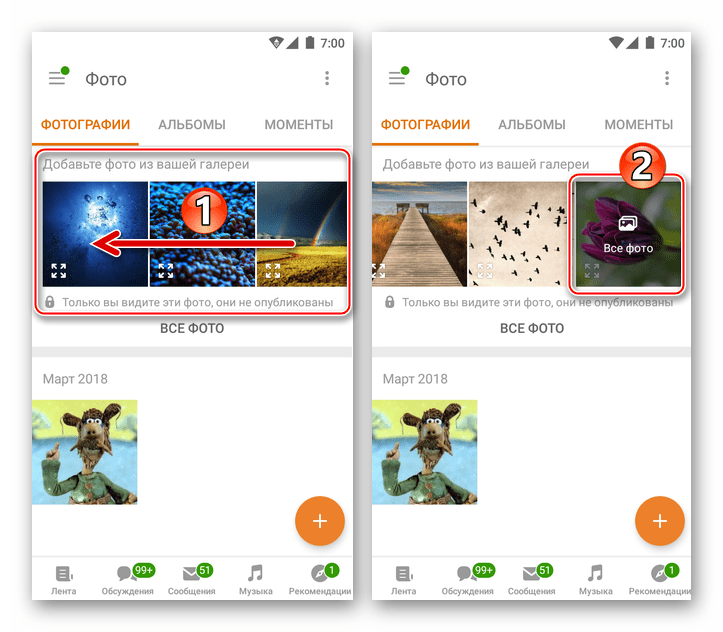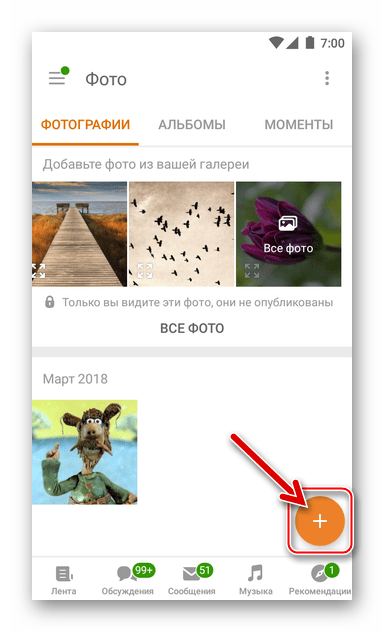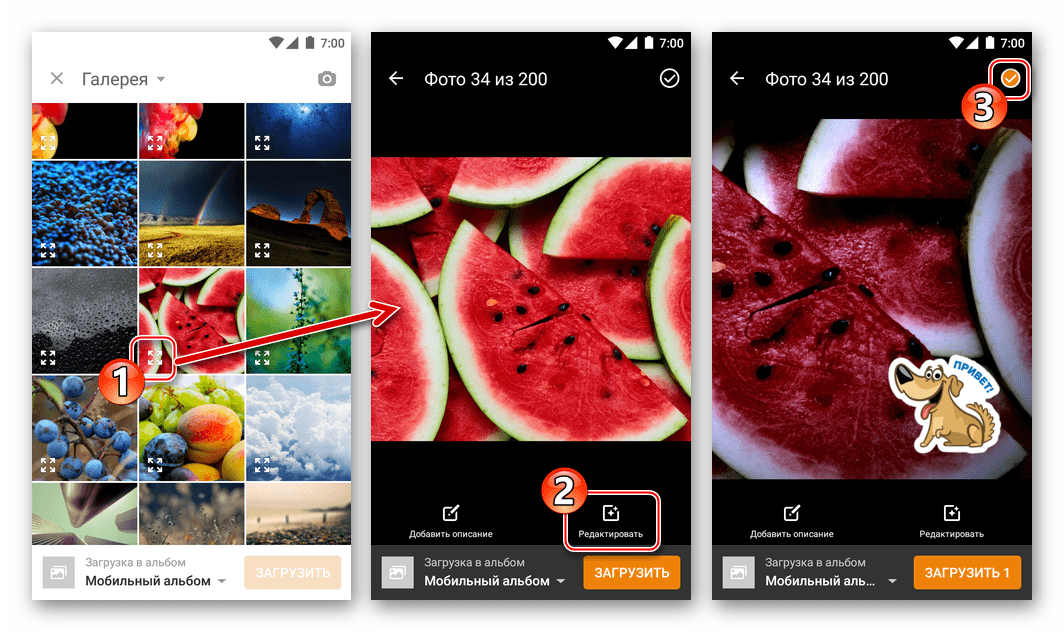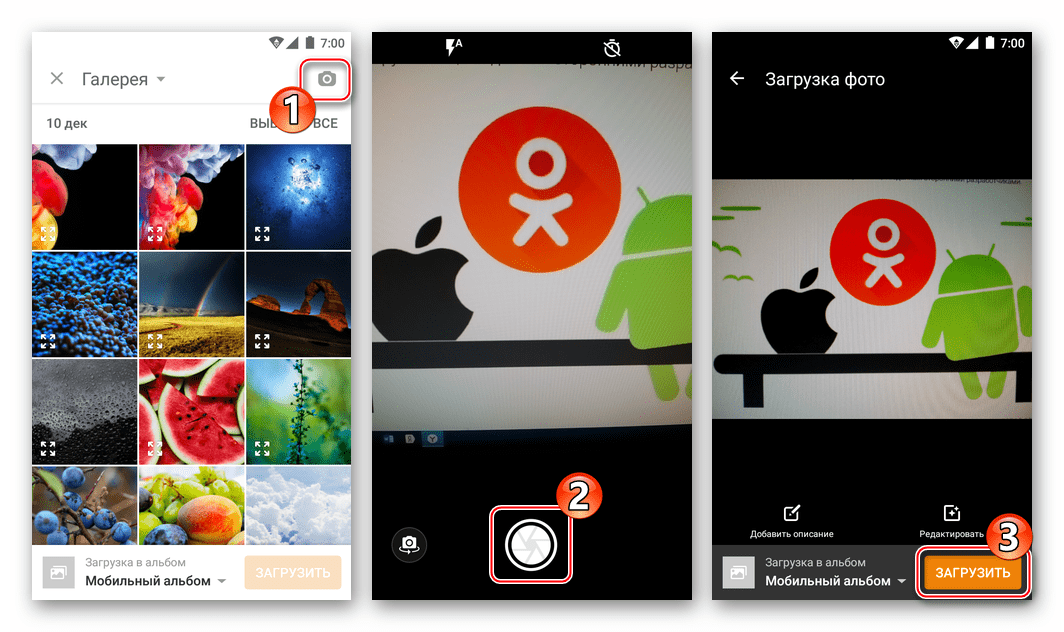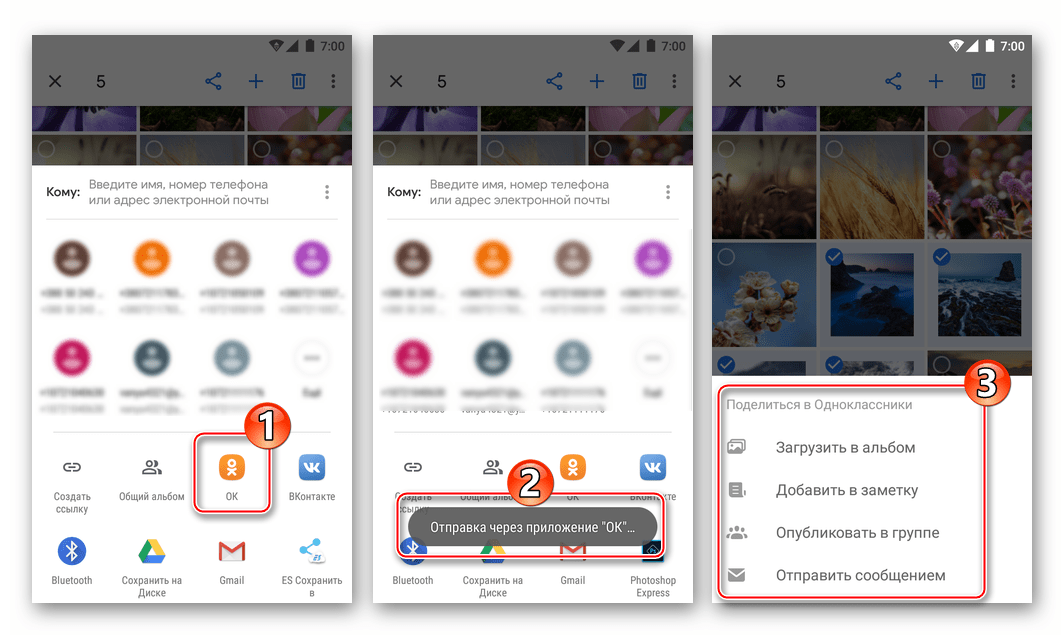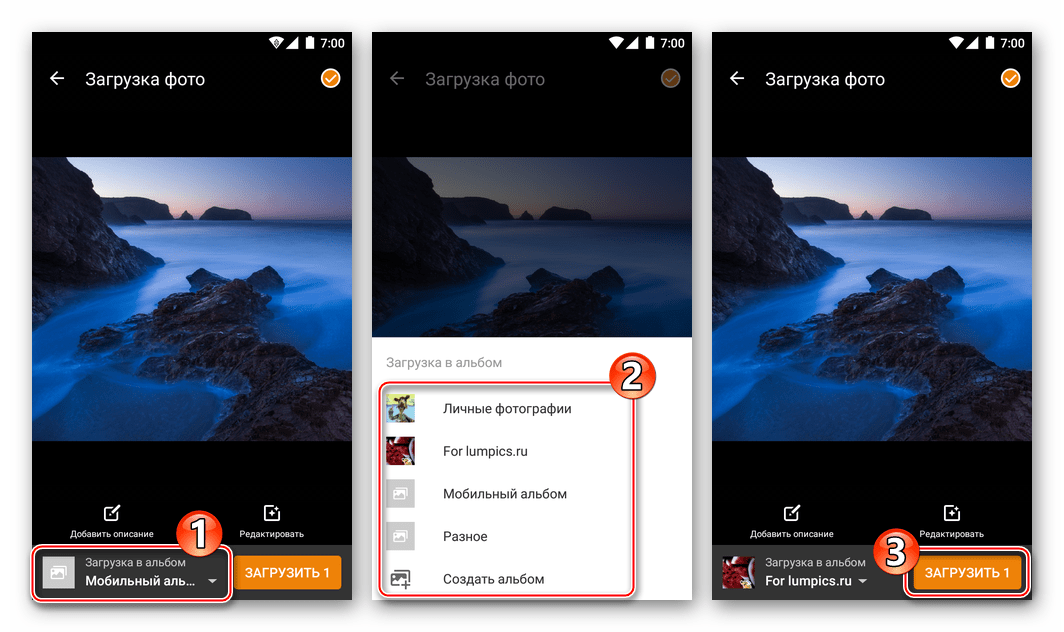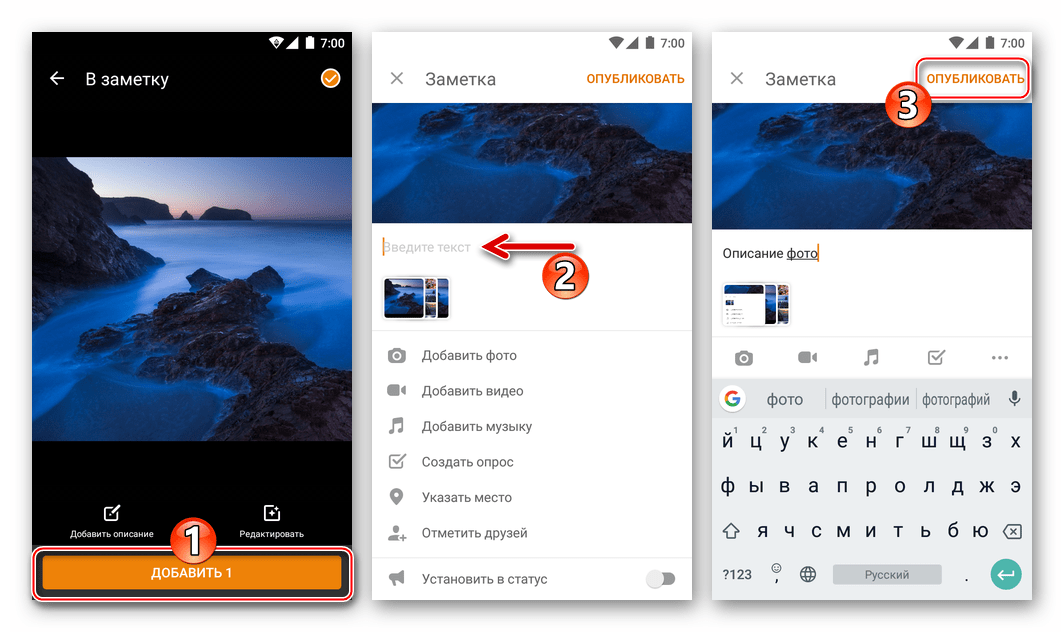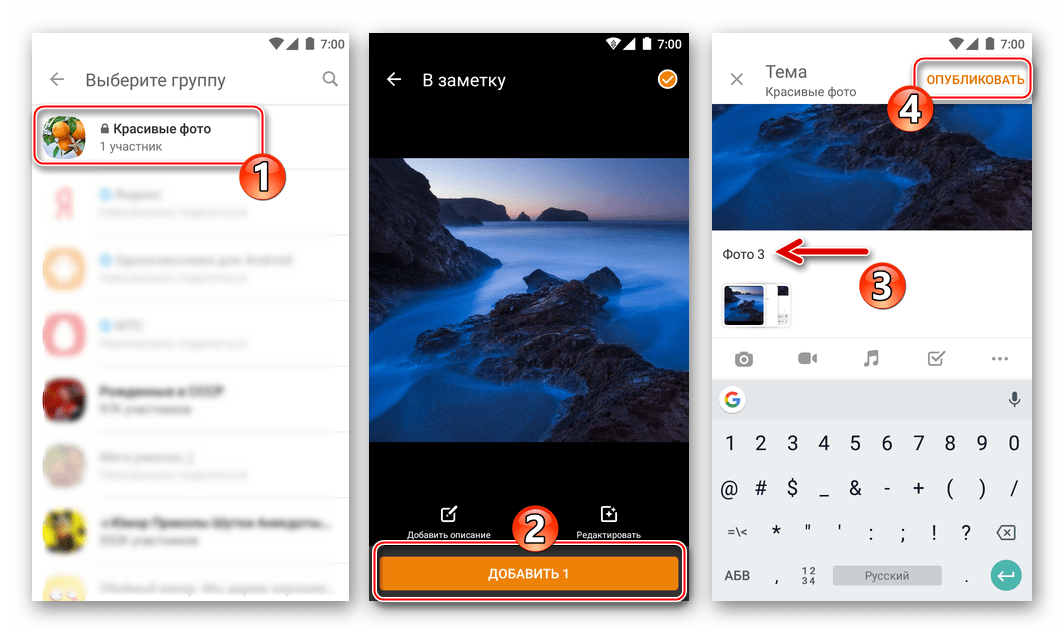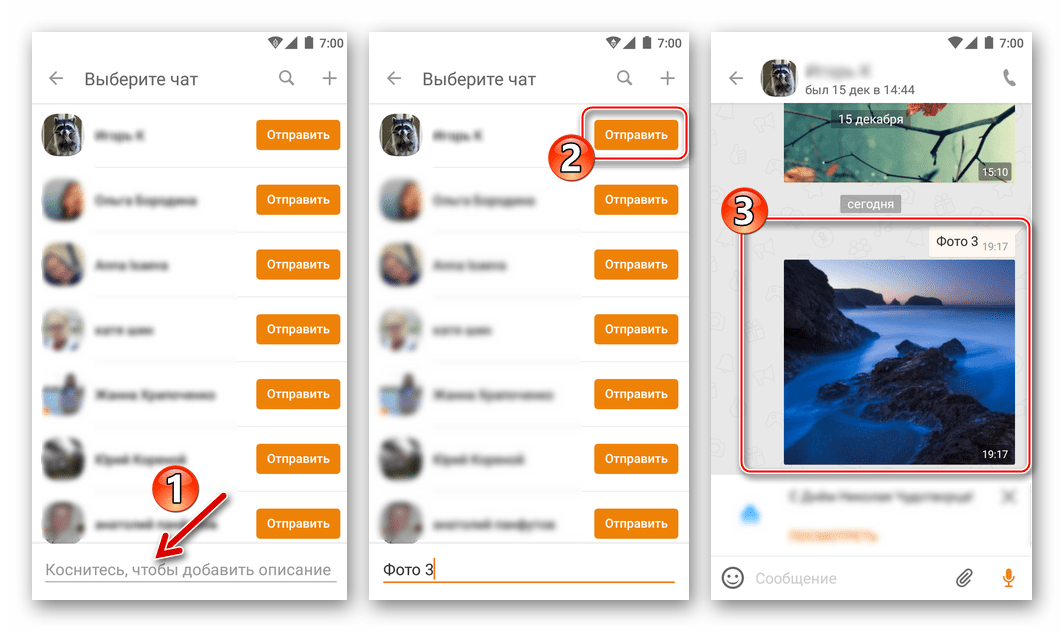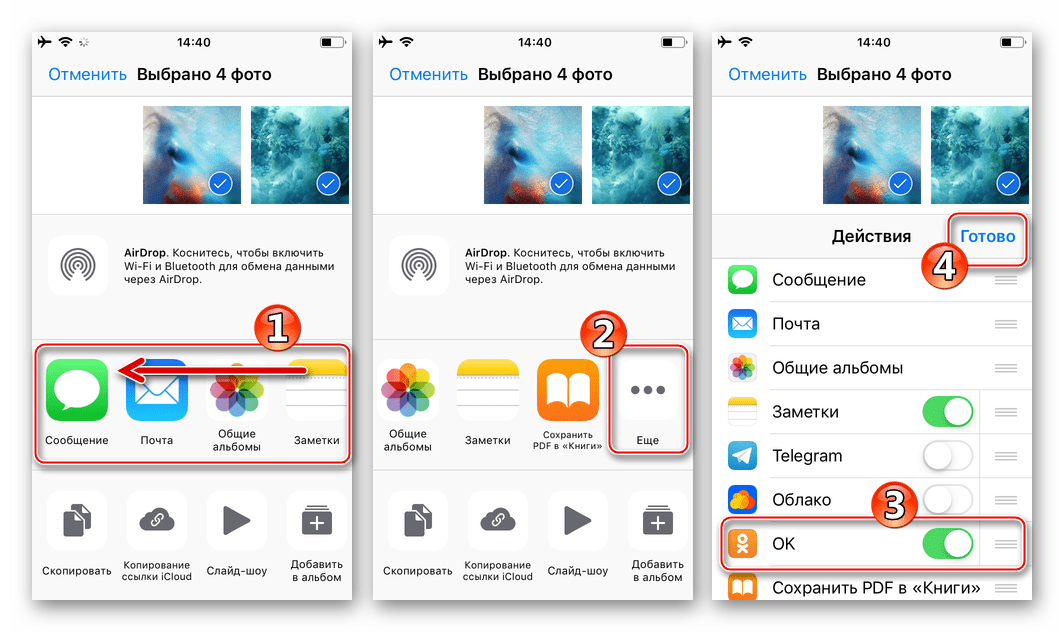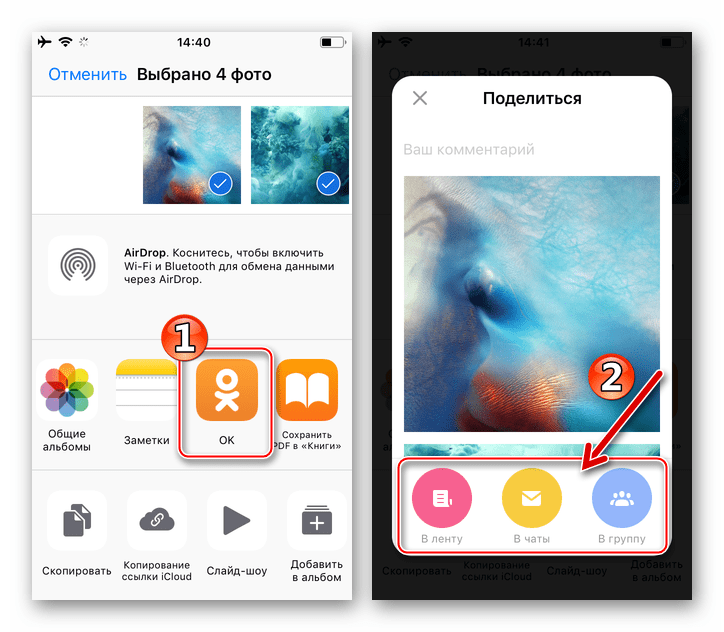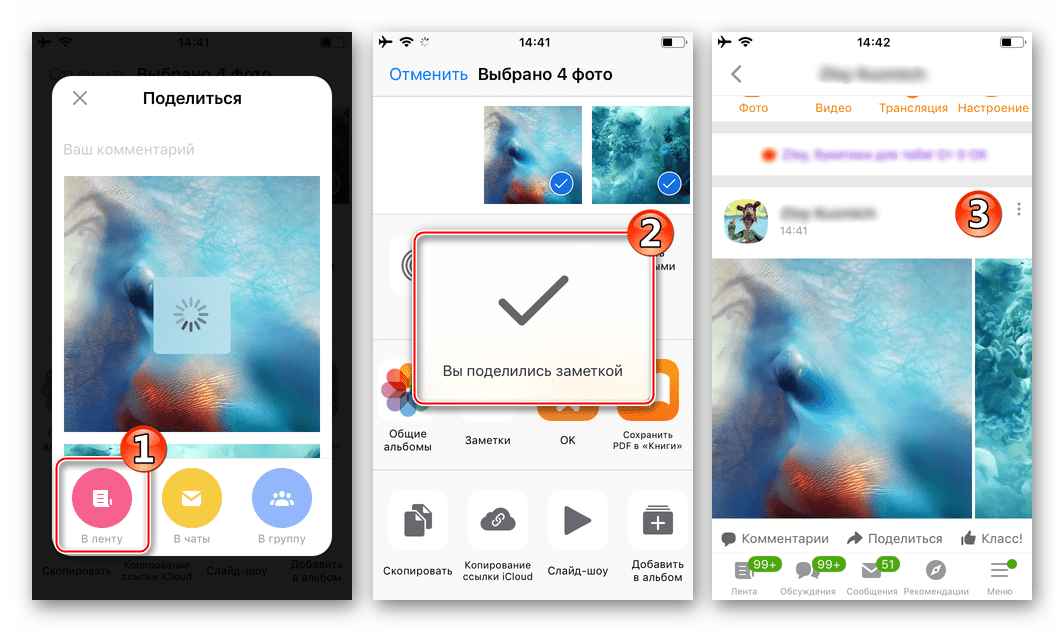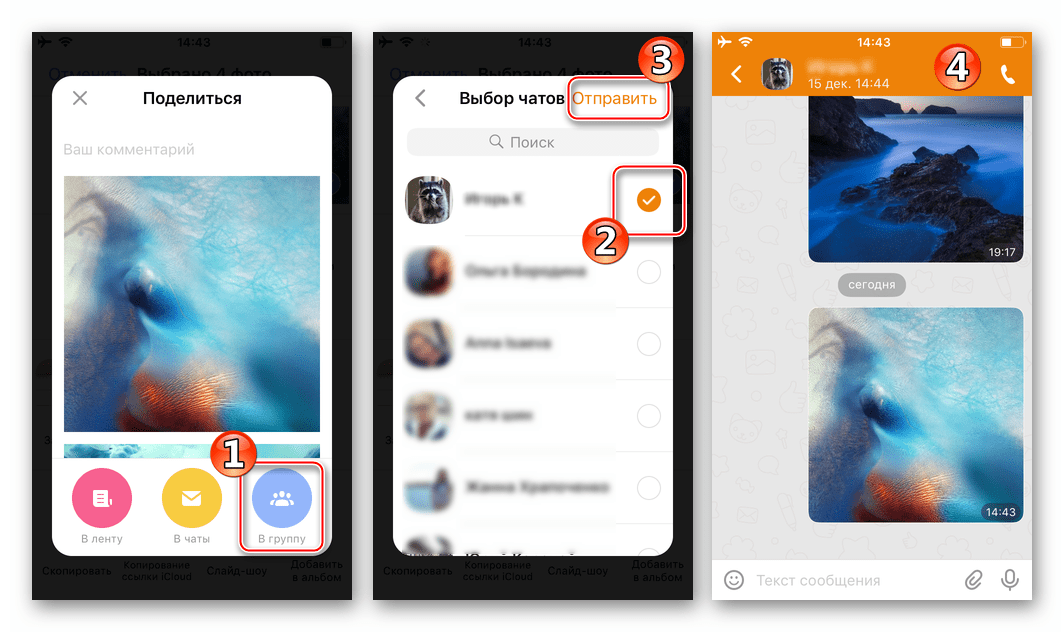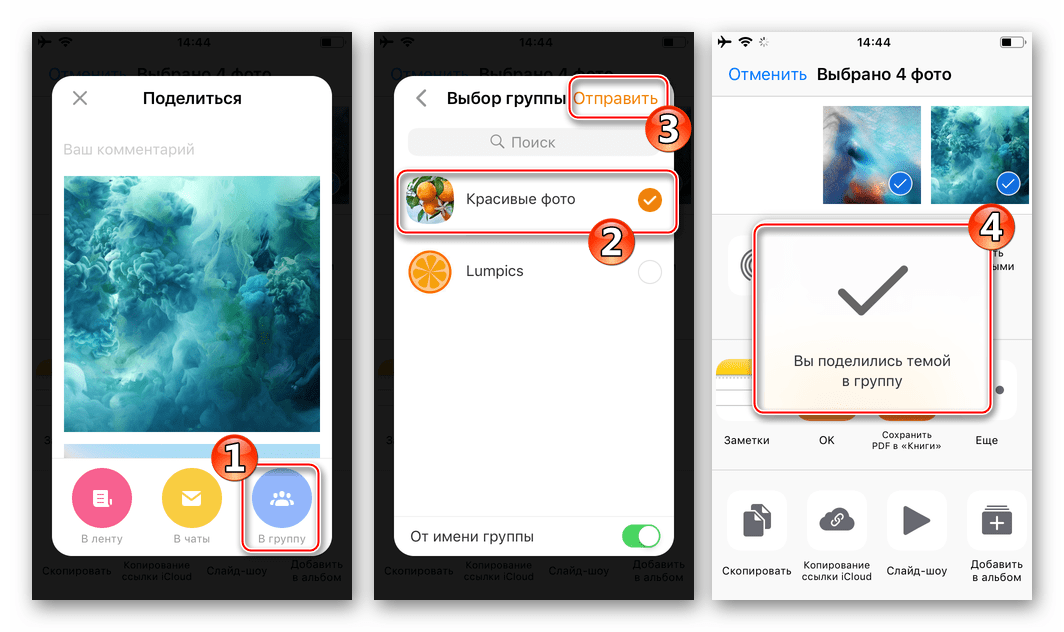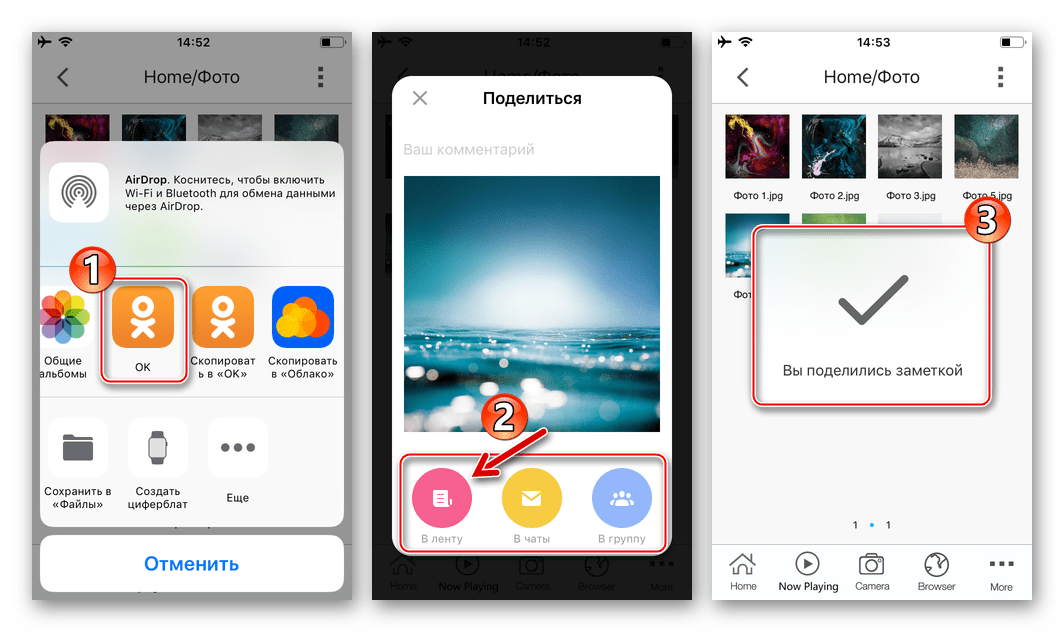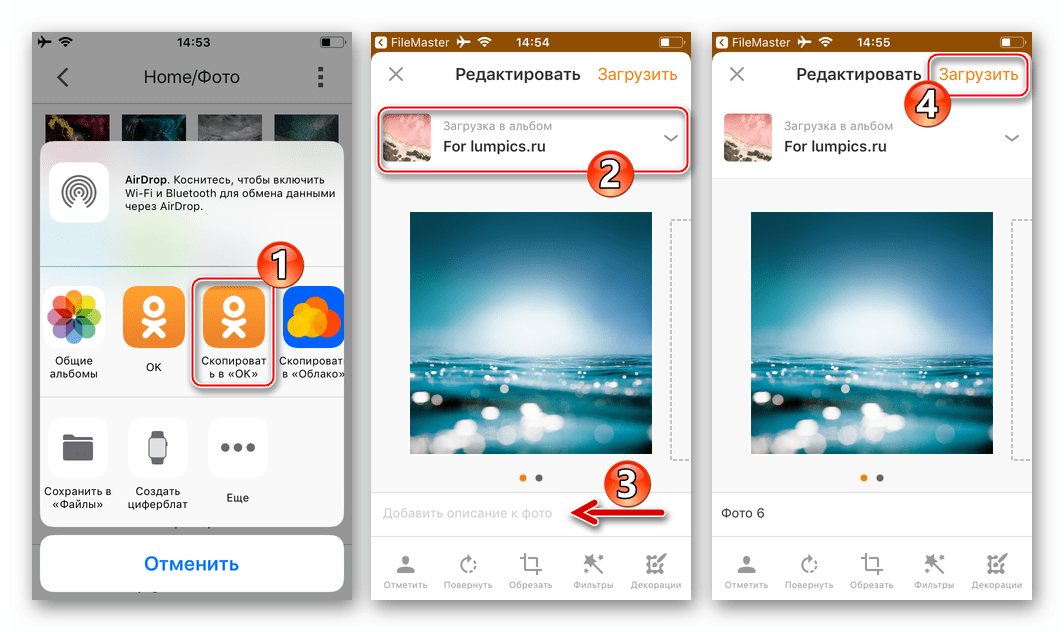Objavljamo fotografije v Odnoklassniki z Android-pametnim telefonom in iPhoneom
Eden od najpogosteje izvedenih dejanj članov socialne mreže Odnoklassniki je nalaganje fotografij na vir. Članek je predlagal več metod, ki omogočajo hitro in preprosto nalaganje fotografij na spletno stran OK.RU, ki imajo na voljo pametni telefon Android ali iPhone.
Vsebina
Kako postaviti fotografijo v Odnoklassniki z Android-pametnim telefonom
Naprave, ki delujejo pod operacijskim sistemom Android OS, so na začetku opremljene z minimalnim naborom programske opreme, ki omogoča delo s socialnimi omrežji, vendar je pred nadaljevanjem z navodili za postavitev slik na Odnoklassniki priporočljivo namestiti uradno aplikacijo za storitve. Vse metode prenosa slik v socialno omrežje, z izjemo navodil št. 4 od spodaj predlaganih, pomenijo prisotnost odjemalca OK za Android v sistemu.
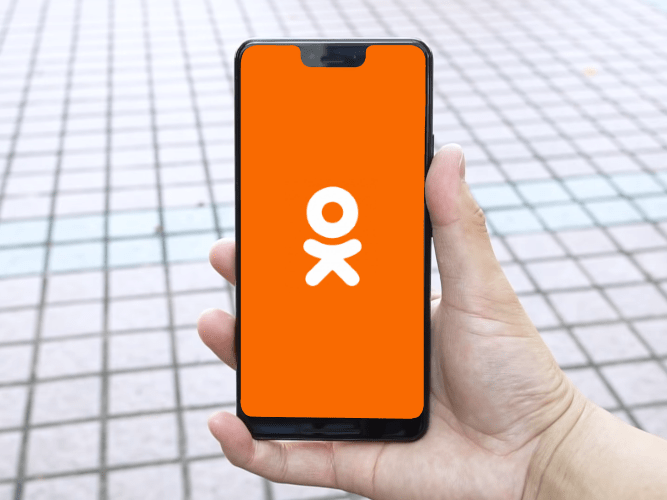
Prenesi Odnoklassniki za Android iz Google Play Market
1. način: Uradna stranka OK za Android
Upoštevanje metod za nalaganje slik v Odnoklassnike s pametnimi telefoni Android se bo začelo z opisom funkcionalnosti uradne aplikacije socialne mreže za najpogostejši mobilni OS.
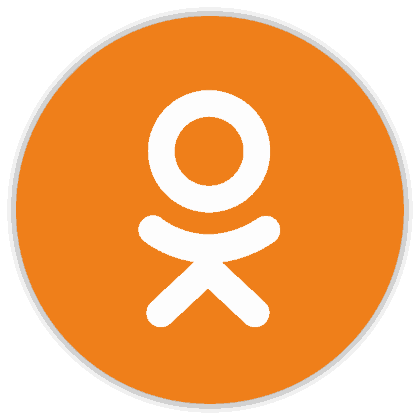
- Zaženite aplikacijo OK za Android in se prijavite v storitev, če tega še niste storili.
- Glavni odjemalec »OK« odprete tako, da tapnete tri pomišljaje v zgornjem levem kotu. Nato pojdite na razdelek "Fotografije" .
- Takoj lahko nadaljujete z nalaganjem datotek v družabno omrežje na kartici »FOTOGRAFIJE «. Obstajata dve možnosti za ukrepanje:
- V razdelku »Dodaj fotografije iz galerije« so prikazane slike iz pomnilnika telefona. Prelistamo trak na levo in se dotaknemo zadnjega elementa - »Vse fotografije« .
- Na dnu zaslona je gumb "+" - ga kliknite.
![Sošolci za Android naložijo fotografije v družabno omrežje - uradno aplikacijo - Dodajte fotografije iz galerije]()
![Sošolci za uradno aplikacijo Android - razdelek Photos - gumb Dodaj]()
- Zaslon, ki se je odprl kot rezultat prejšnje točke, prikazuje vse slike, ki jih je v telefonu našla aplikacija Odnoklassniki (v resnici je »Galerija« Android). Preden začnete pošiljati slike v skladišče OK.RU, lahko z njimi izvedete nekaj manipulacij. Fotografijo lahko na primer razširite na celozaslonski način za prikaz in izbiro natančnosti, tako da se dotaknete ikone v spodnjem desnem kotu predogleda in uredite dodano datoteko z urejevalnikom, vgrajenim v odnoklassniki.
![Sošolci za Android, ki pregledujejo in urejajo fotografije, preden jih naložijo na družabno omrežje]()
Od dodatnih funkcij tukaj - prisotnost gumba "Kamera" na vrhu desno. Element vam omogoča, da zaženete ustrezni modul, naredite nov posnetek in ga takoj prekopirate v družabno omrežje.
![Odnoklassniki za kamero Android klic iz uradne aplikacije - posneti fotografijo - poslati na družabno omrežje]()
- Kratek tapom izberete eno ali več slik na zaslonu, ki prikazujejo njihove miniature. Izberite imenik, v katerega bodo prenesene slike postavljene, tako da na dnu zaslona tapnete »Upload to Album« (v meniju, ki se odpre, obstaja tudi možnost, ki vam omogoča, da ustvarite novo »mapo« na strani v družabnem omrežju.
- Kliknite »Prenesi« in počakajte, da se datoteke kopirajo v Odnoklassniki. Postopek raztovarjanja spremlja tudi kratko obvestilo o njegovem napredku.
- Poskrbite lahko, da bodo slike uspešno prenesene v družabno omrežje, tako da odprete zavihek ALBUMI v razdelku »Fotografije« v aplikaciji OK za Android in odprete imenik, ki bo datoteke vstavljen v 5. korak tega priročnika.
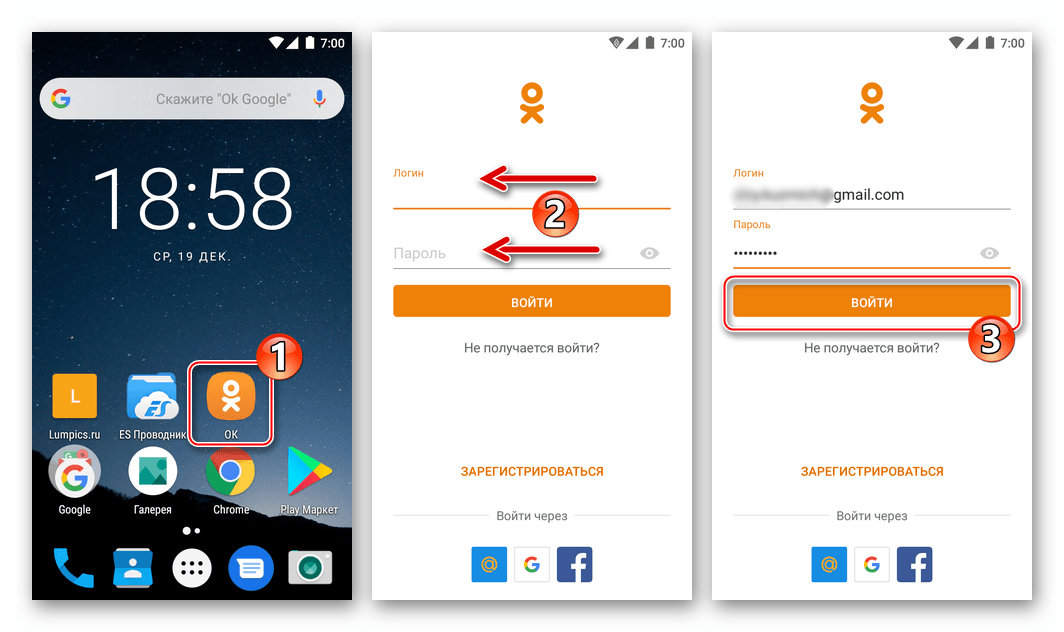
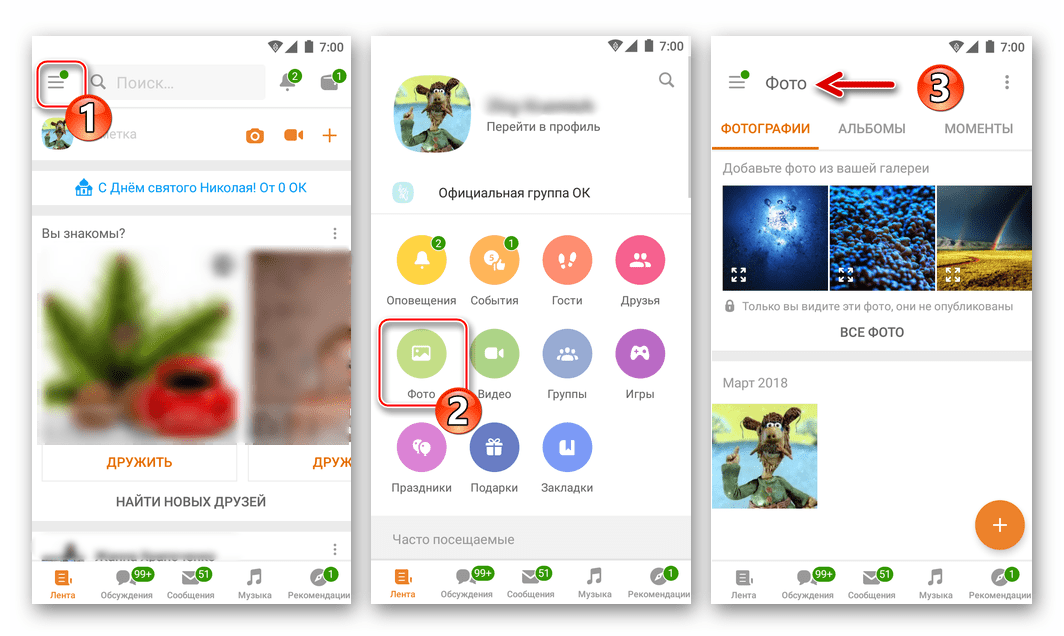
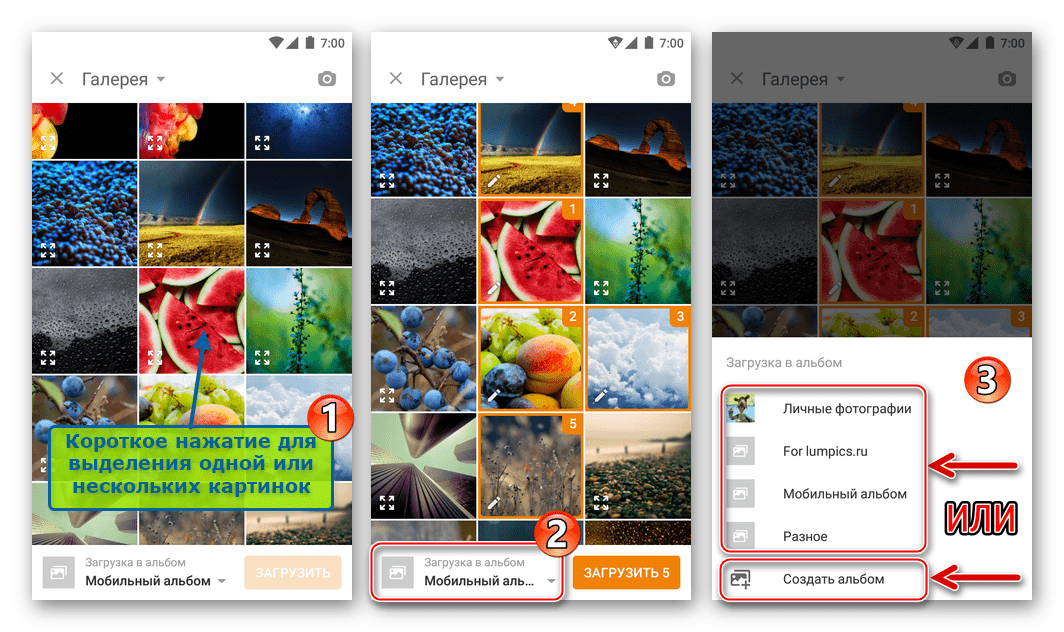
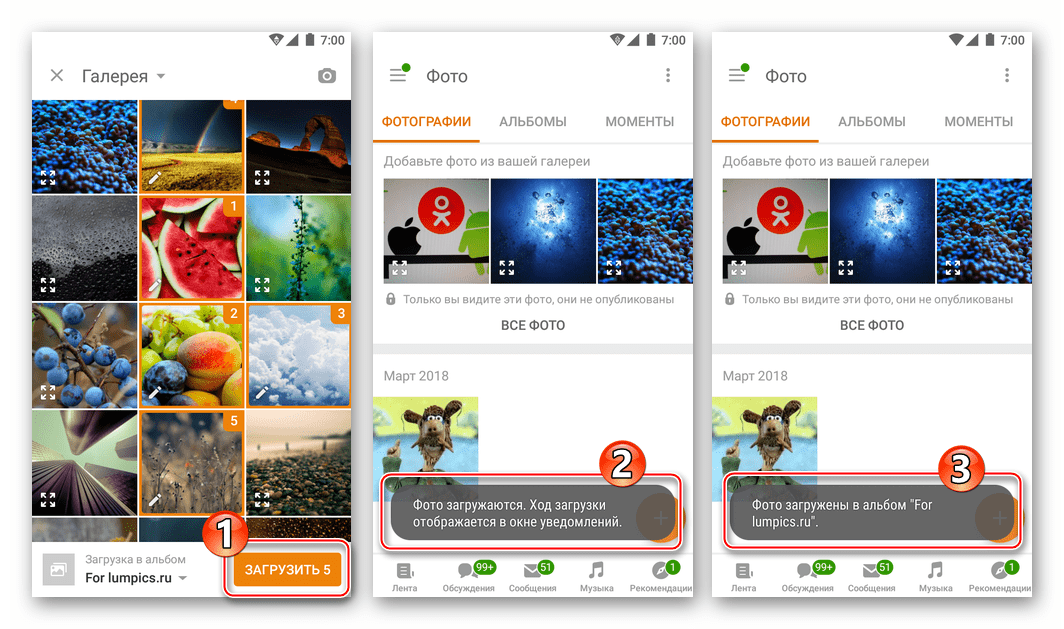
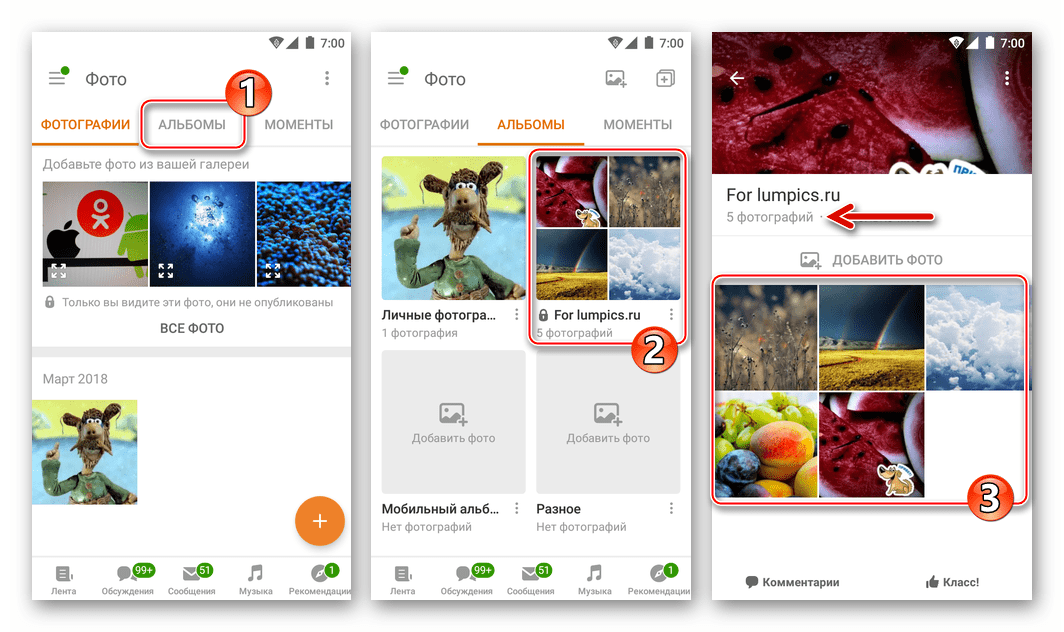
2. način: Aplikacije za slike
Kot veste, je bilo v okolju Android razvitih veliko aplikacij za ogled, urejanje in skupno rabo fotografij. Tako v standardni galeriji , ki je opremljena s številnimi pametnimi telefoni, kot tudi v večnamenskih urejevalnikih fotografij - praktično vsako orodje ima funkcijo »Share« , ki omogoča pošiljanje slik, vključno z Odnoklassniki. Na primer, razmislimo o prenosu datotek v družabno omrežje z uporabo najpogostejših sredstev zgoraj opisanega poudarka - Google Foto .
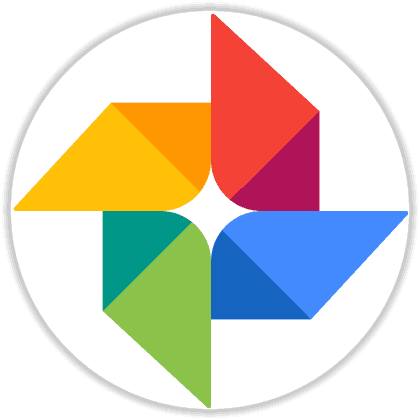
Prenesite Google Fotografije s storitve Play Market
- Googlovo aplikacijo Photos odpremo in poiščemo sliko (morda več), ki jo bomo delili z občinstvom Odnoklassnikov. Preklop na zavihek Album v meniju na dnu zaslona omogoča veliko lažje iskanje, če je v pomnilniku naprave veliko datotek želenega tipa - tukaj je vse sistematizirano.
- Dolg pritisk na sličico izberite. Če nameravate na družabno omrežje naložiti več datotek hkrati, v območju predogleda vsakega želenega nastavite oznake. Takoj, ko bo označeno načrtovano razkladanje, se bo na vrhu zaslona aplikacije pojavil meni možnih dejanj. Kliknite ikono »Skupna raba« .
- V pojavnem polju najdemo ikono »OK« in se dotaknemo. Zdaj se morate odzvati na sistemsko zahtevo za poseben namen datotek, poslanih v Odnoklassniki, tako da se dotaknete želenega elementa v naslednjem prikazanem seznamu možnih dejanj.
![Odnoklassniki na Android - umestitev slik v socialno omrežje prek Google Foto, izbira smeri pošiljanja slik]()
- Nadaljnje dejavnosti se določijo z izbrano smerjo odpreme:
- »Naloži v album« - odpre celozaslonski prikaz slike, kjer morate v spodnjem meniju izbrati imenik v družabnem omrežju in nato klikniti »PRENESI« .
- »Dodaj v opombe« - ustvari vnos na steni računa »OK«, ki vsebuje naložene slike. Ko pregledate poslano, kliknite »DODAJ« , napišemo besedilo opombe in se dotaknemo » PUBLISH « .
- “Objavi v skupini” - odpre seznam skupnosti v Odnoklassniki, ki članom omogoča objavljanje slik. Dotaknite se imena ciljne skupine, pregledajte poslane fotografije. Nato kliknite »Dodaj« , ustvarite besedilo novega zapisa in nato » PUBLISH « .
- »Pošlji po sporočilu« - povzroči seznam pogovornih oken, ki se izvajajo prek družabnega omrežja. Na dnu zaslona lahko dodate sporočilo, nato pa kliknete »Pošlji« blizu imena prejemnika - sliki bo priloženo sporočilu.
![Odnoklassniki na Android - Naložite fotografije v album družabne mreže iz aplikacije Google Foto]()
![Sošolci na Androidu - ustvarjajo opombo s fotografijo, izbrano v Google Foto]()
![Sošolci na Androidu - objavljanje fotografij v skupini prek storitve Google Photos]()
![Odnoklassniki na Android - pošiljanje slik prijatelju na socialnem omrežju iz Google Photos]()
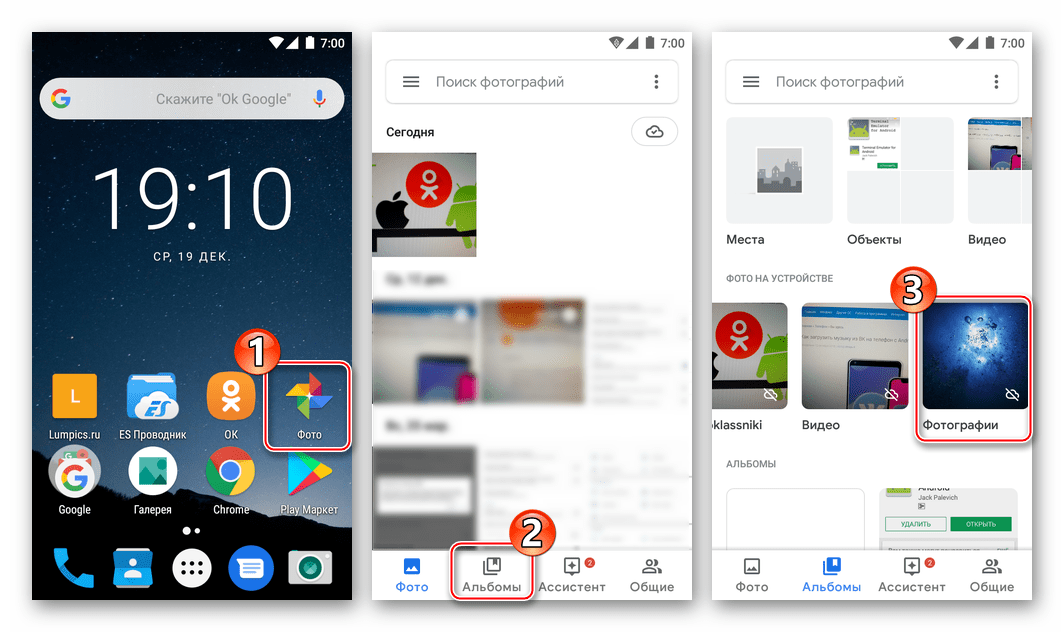
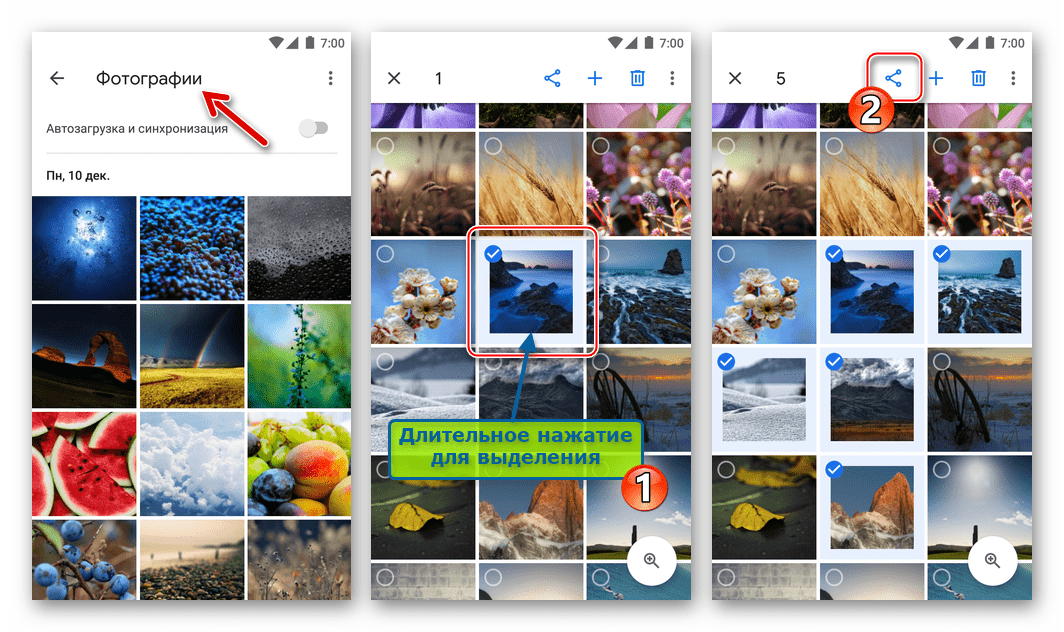
Povzamemo zgornja navodila in ponovno ugotavljamo njegovo vsestranskost. Če želite naložiti fotografije iz naprave Android v Odnoklassniki prek katere koli aplikacije, ki lahko deluje s slikami (na spodnji sliki spodaj, standardna galerija ), samo poiščite in izberite sliko z orodjem, v meniju Dejanje kliknite Skupna raba in izberite V redu " Na seznamu storitev prejemnika. Ta dejanja se lahko izvajajo samo, če je v sistemu uradna stranka socialne mreže.
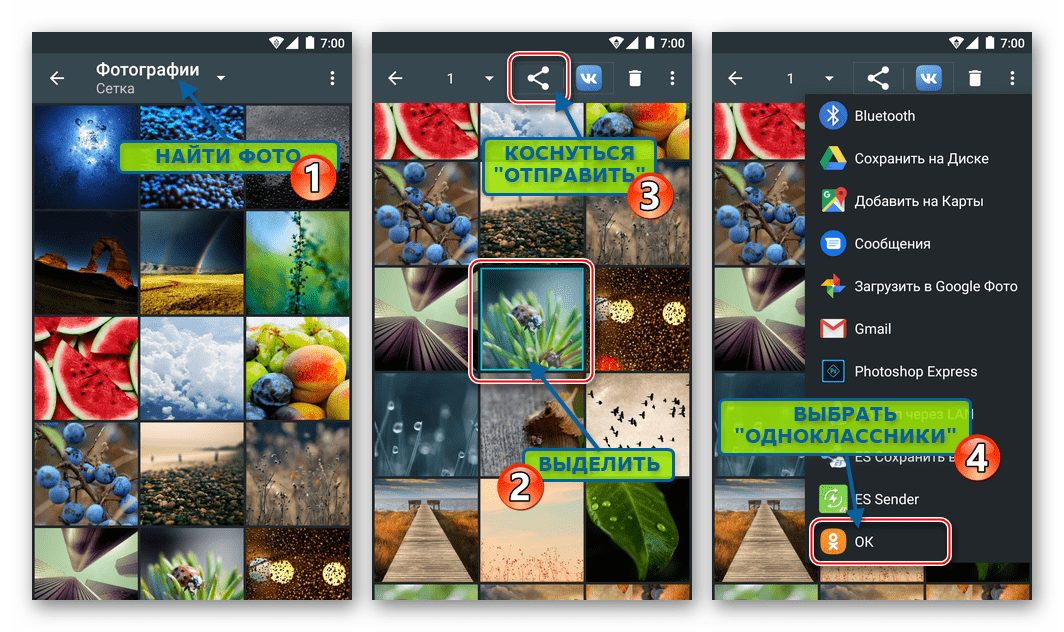
3. način: Upravitelji datotek
Uporabniki uporabljajo za nadzor vsebine pomnilnika naprav Android upravljavci datotek Morda je primerno, da uporabite enega od njih za objavo fotografij na Odnoklassniki. Ni pomembno, katera aplikacija “Explorer” je nameščena na pametnem telefonu - algoritem dejanj za doseganje cilja iz naslova članka je približno enak v vsakem od njih. Naj kot primer prikažemo dodajanje datotek »OK« preko priljubljenega ES Explorerja .
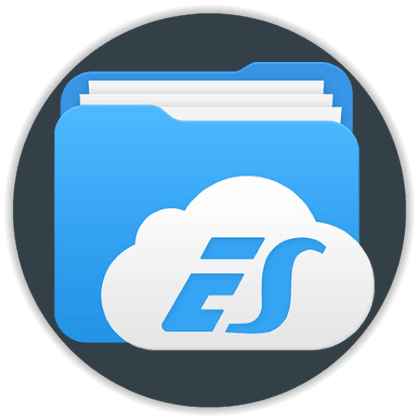
- Odprite ES Explorer. Filter omogočamo, da prikaže vsebino pomnilnika telefona, kar omogoča prikaz samo slik na zaslonu - tapnite v področju "Slike" na glavnem zaslonu upravitelja datotek.
- V Odnoklassniki najdemo fotografijo, ki jo izberemo z dolgim pritiskom na sličico. Poleg tega, ko je prva slika označena, lahko izberete še nekaj datotek, ki jih želite poslati storitvi, in posnamete njihov predogled.
- V meniju, ki se prikaže na dnu zaslona, izberite element »Več« . Nato se na prikazanem seznamu možnih dejanj dotaknite elementa "Pošlji" . Opozoriti je treba, da sta na seznamu dva elementa z navedenim imenom, na spodnji sliki pa je poudarjena tista, ki jo potrebujemo. V meniju "Pošlji z uporabo" poiščite ikono socialne mreže Odnoklassniki in jo kliknite.
- Nato izberite točko menija glede na končni cilj in ravnajte enako kot pri delu z zgoraj opisanimi fotografijami »gledalcev« za Android, to pomeni, da izvajamo točko št. 4 navodil »Metoda 2«, ki je bila predlagana prej v članku.
- Po prejšnjem koraku se slika pojavi skoraj takoj v izbranem delu socialne mreže. Morda boste morali počakati le, če je vsebina nameščena v paket, ki vključuje veliko datotek.
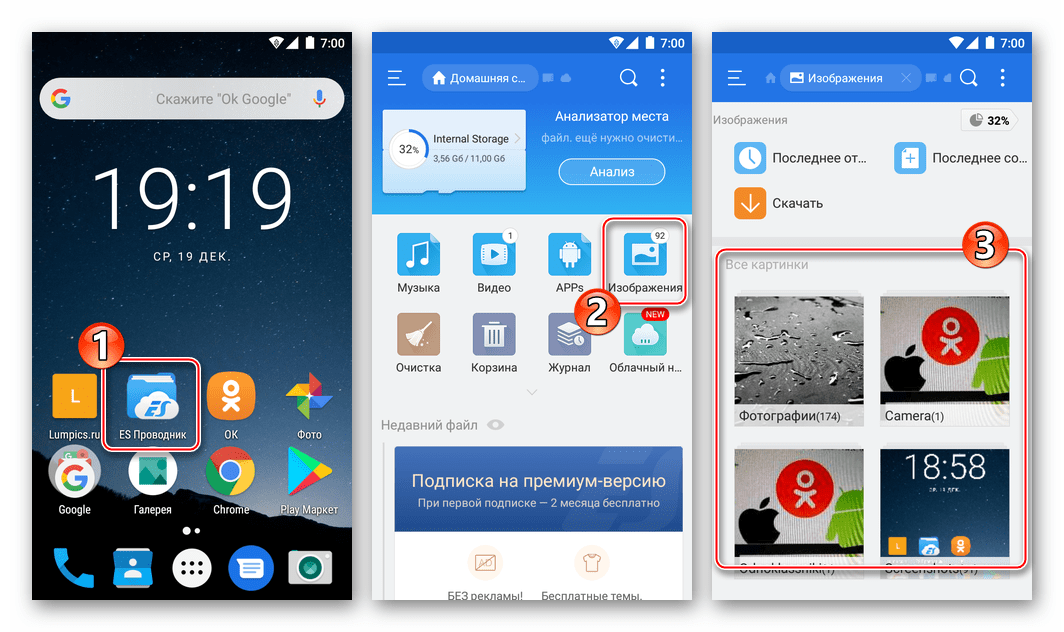
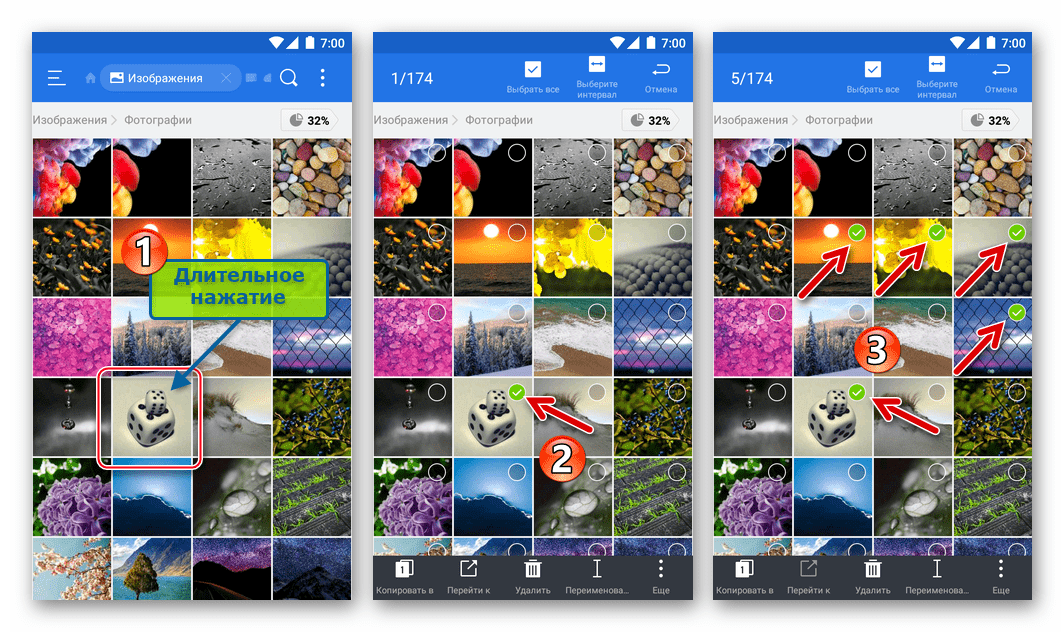
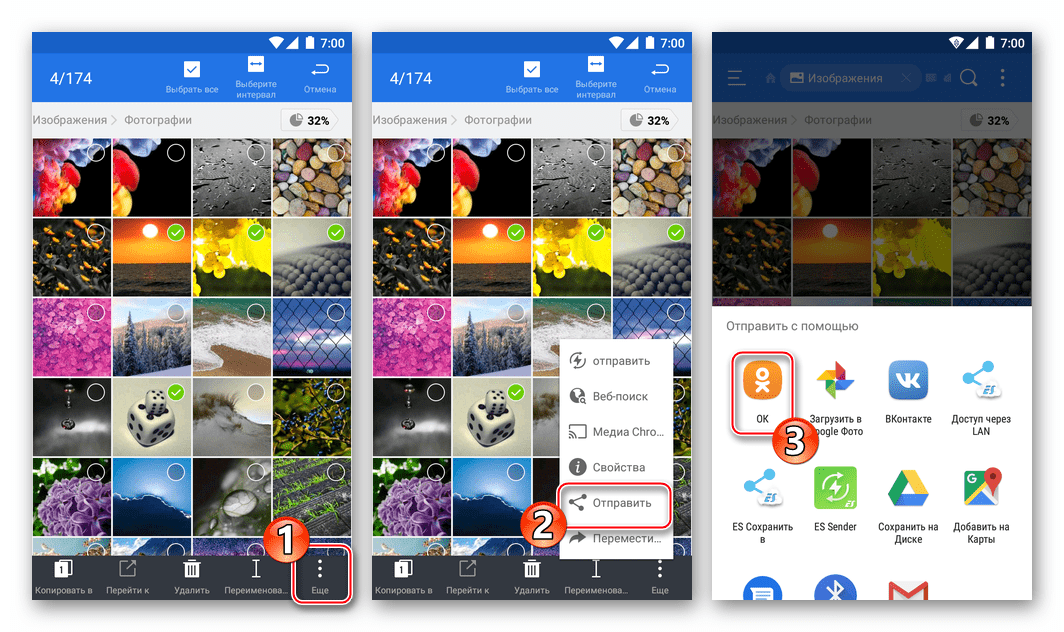
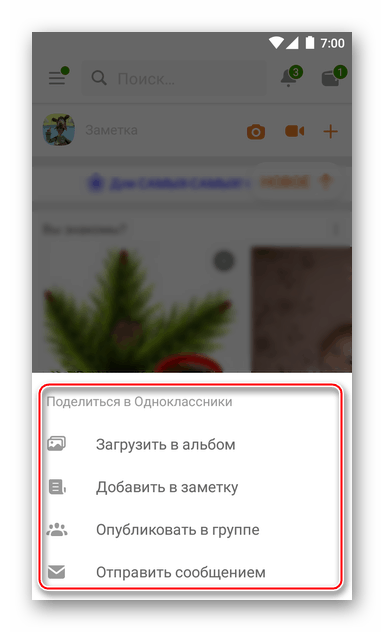
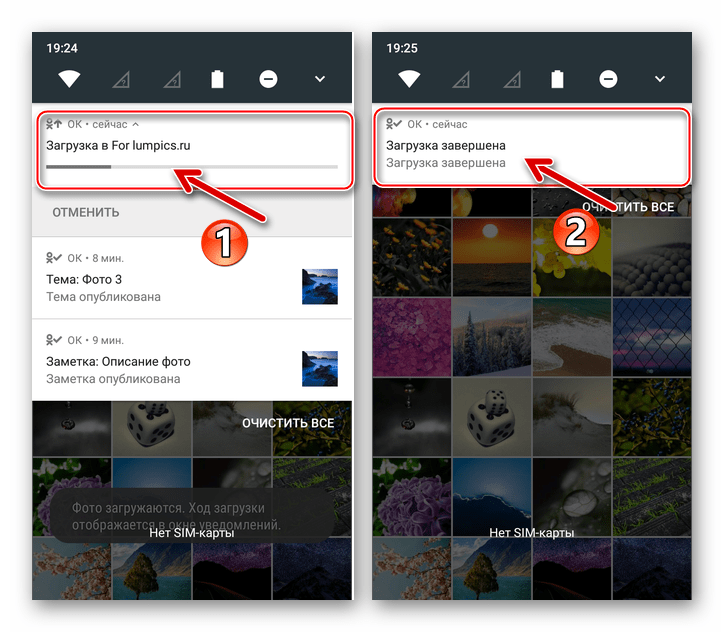
4. način: brskalnik
Kot smo že omenili, se bo v skoraj vseh primerih aplikacija “OK” za obravnavani mobilni OS uporabljala za postavitev fotografije na Odnoklassniki s pametnim telefonom Android. Vendar, če odjemalec ni nameščen in iz nekega razloga njegova uporaba ni načrtovana, lahko uporabite skoraj kateri koli spletni brskalnik za Android, da rešite problem pošiljanja datotek v socialno omrežje. V našem primeru je to različica »pametnega telefona« Googlovega Chroma .

- Mi zagon brskalnika in pojdite na naslov spletnega mesta socialne mreže -
ok.ruČe se niste prijavili iz spletnega brskalnika, se prijavite v storitev. - Odprite glavni meni mobilne različice spletnega vira Odnoklassniki - za to kliknite tri pomišljaje na vrhu strani na levi strani. Nato odprite razdelek »Fotografije«, tako da se dotaknete istega elementa na seznamu, ki se odpre. Nato pojdite na album, kjer bomo dodali slike iz pomnilnika pametnega telefona.
- Kliknite »Dodaj fotografijo« , kar bo vodilo do odpiranja upravitelja datotek. Tukaj morate najti sličico slike, naložene v vir, in jo dotakniti. Po tapi bo fotografija kopirana v trgovino Odnoklassniki. Nato lahko še naprej dodajate druge slike v družabno omrežje, tako da se dotaknete elementa »Naloži več« ali dokončate pošiljanje - gumb »Končaj« .
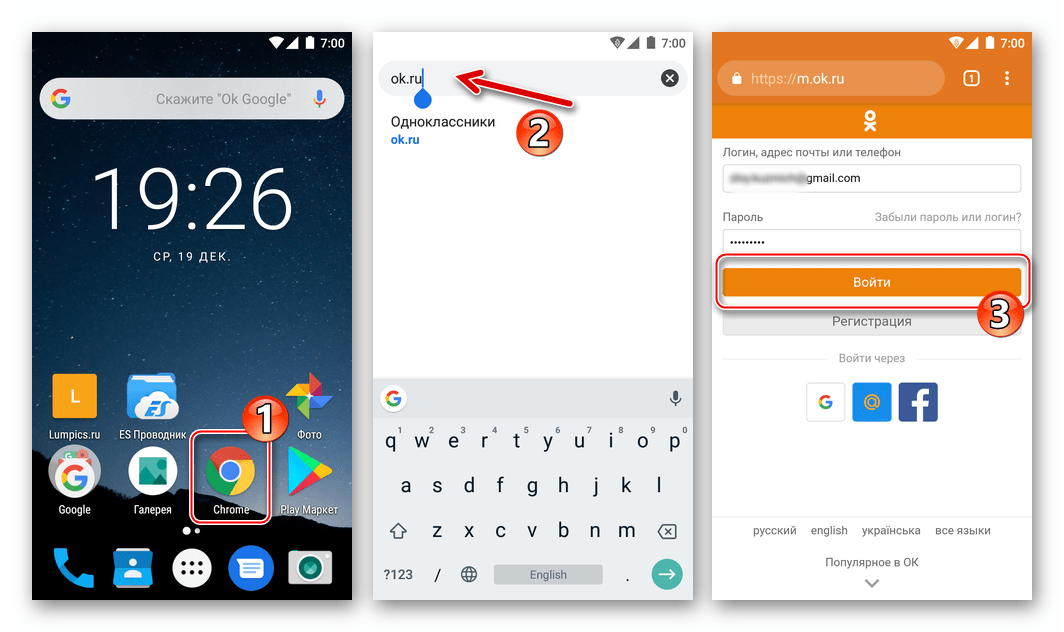
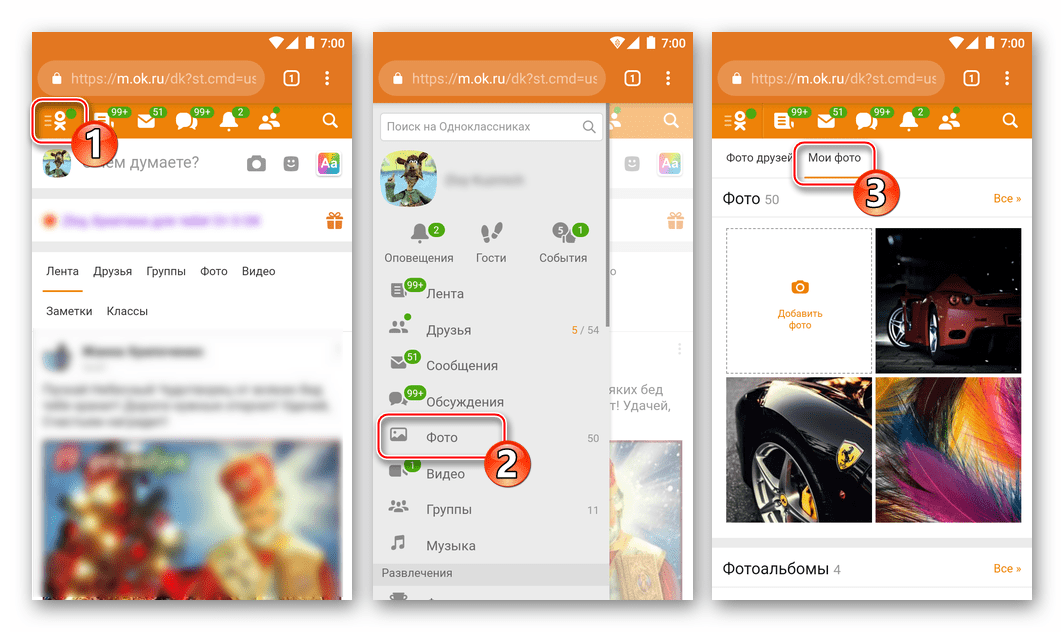
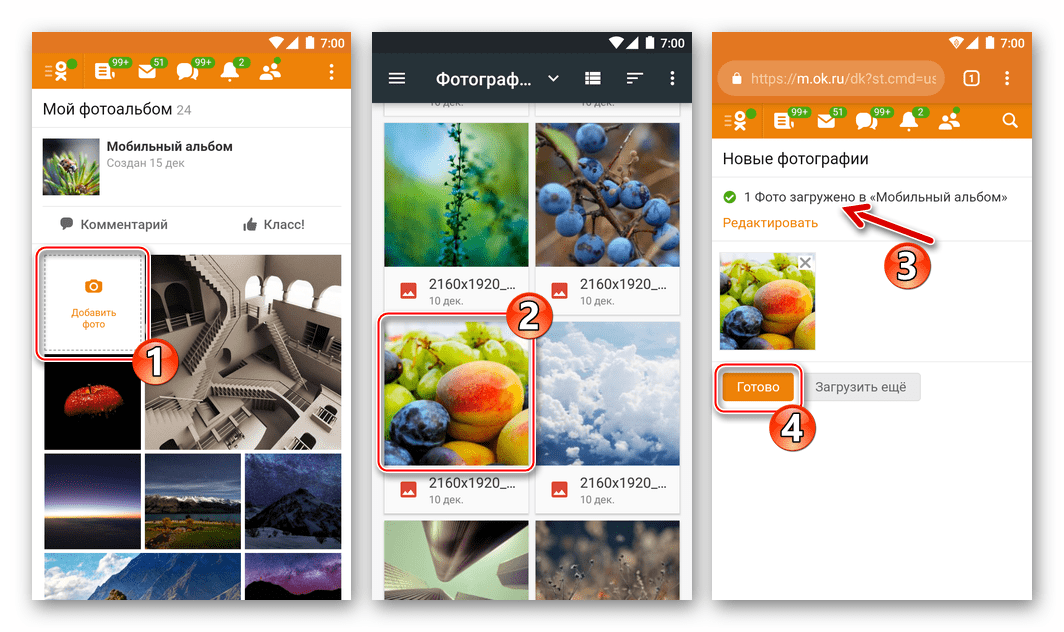
Kako postaviti fotografijo v Odnoklassniki z iPhone
Appleove pametne telefone oziroma njihove operacijske sisteme iOS in aplikacije, ki jih je prvotno namestil ali uporabnik, omogočajo preprosto in hitro objavljanje fotografij na družabnih omrežjih, vključno z Odnoklassniki. To je daleč od edinega načina za izvedbo operacije, vendar skoraj vsa navodila (z izjemo metode 4), predlagana spodaj, predpostavljajo, da ima naprava uradno aplikacijo OK za iPhone.
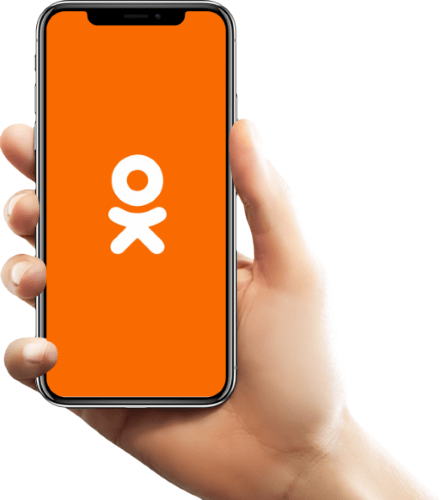
1. način: Uradna stranka OK za iOS
Prvo orodje, ki je priporočljivo uporabiti za nalaganje fotografij v Odnoklassnike z iPhoneom, je uradna stranka socialne mreže. Ta pristop lahko imenujemo najbolj pravilen, saj je bila aplikacija ustvarjena z namenom, da bi uporabnikom zagotovili udobno delo z virom, vključno z dodajanjem lastne vsebine.
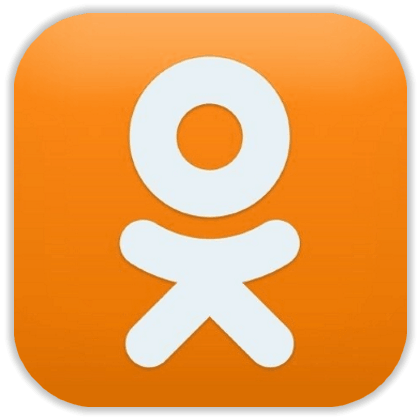
- Zaženite aplikacijo »V redu« in se prijavite v svoj račun.
- Kliknite "Meni" na dnu zaslona na desni in pojdite na razdelek "Fotografije" .
- Premaknite se v "Album" in odprite imenik, kjer bomo objavili slike. Tapnite »Dodaj fotografijo«.
- Nato nas aplikacija pripelje do zaslona, ki prikazuje sličice slik v pomnilniku naprave. Fotografije najdemo na odprtih prostorih "OK" in jih izberemo, se dotaknemo vsake potrebne miniature. Ko končate oznake za poravnavo, kliknite »Dokončaj« . Še vedno je treba počakati na dokončanje nalaganja datoteke, ki jo spremlja zapolnitev komaj opazne vrstice napredka na vrhu zaslona.
- Posledično se v izbranem albumu na strani za socialno omrežje uporabnika pojavijo nove slike.
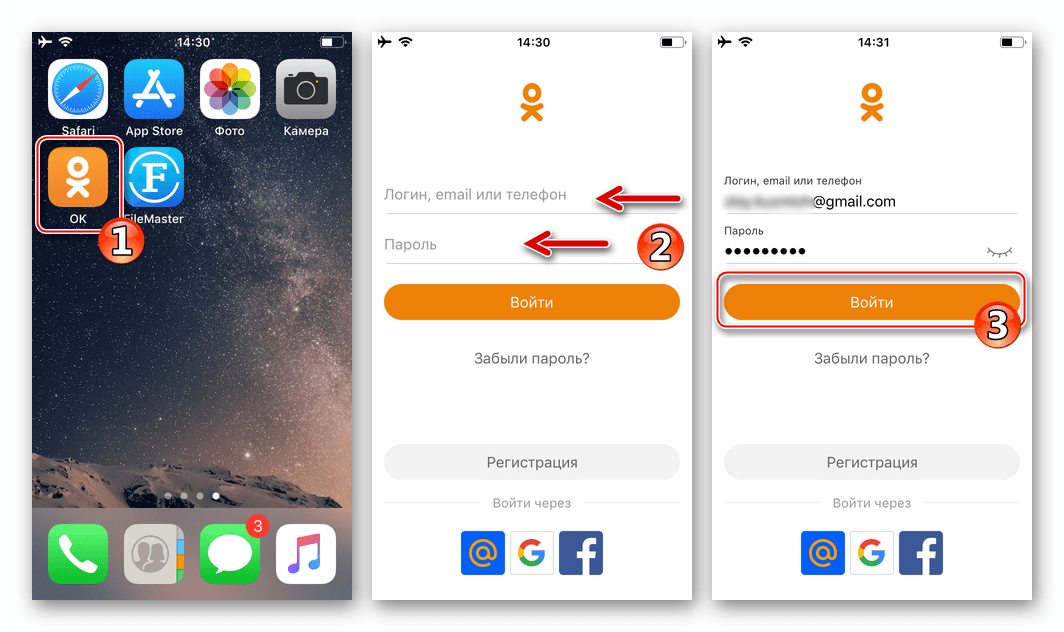
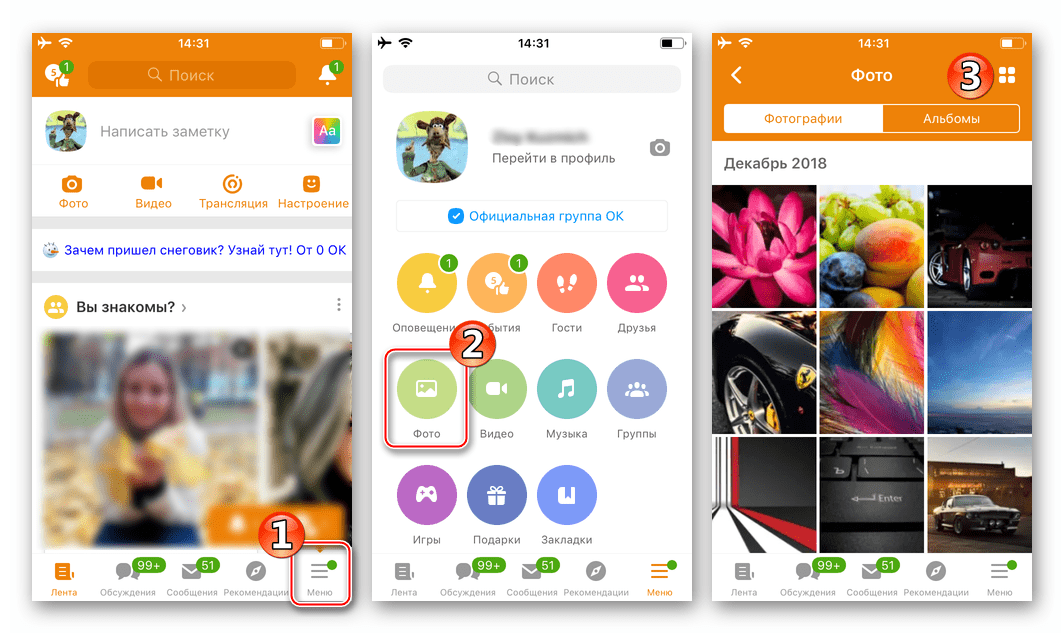
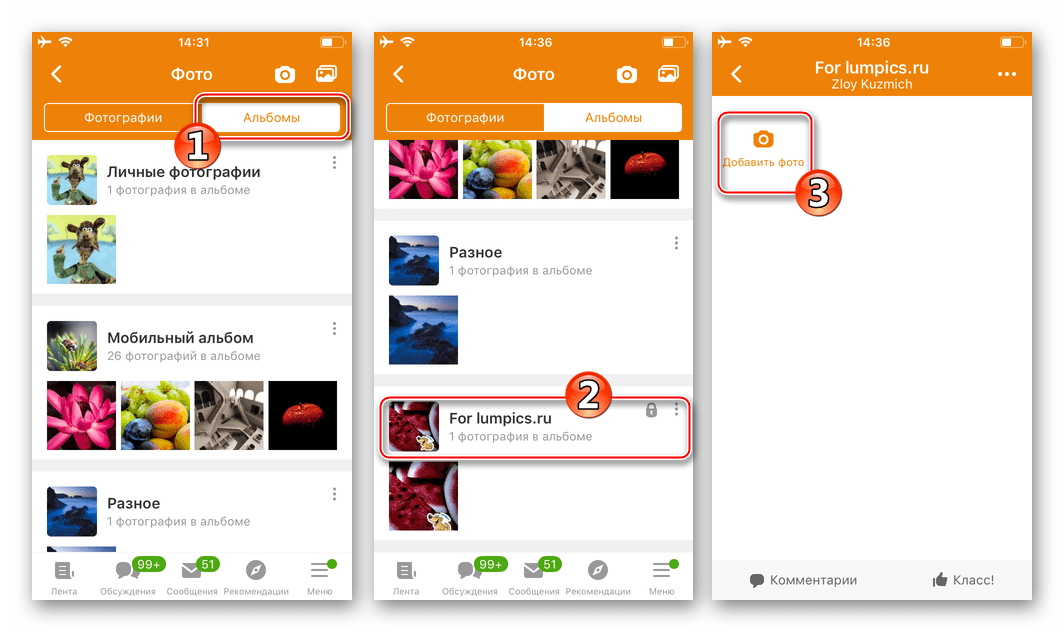
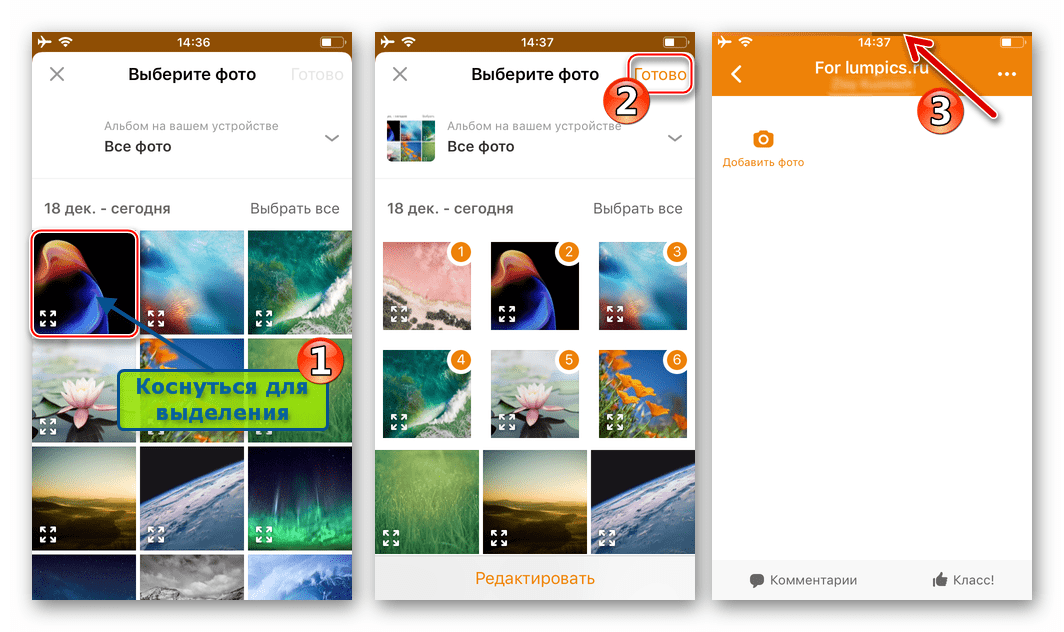
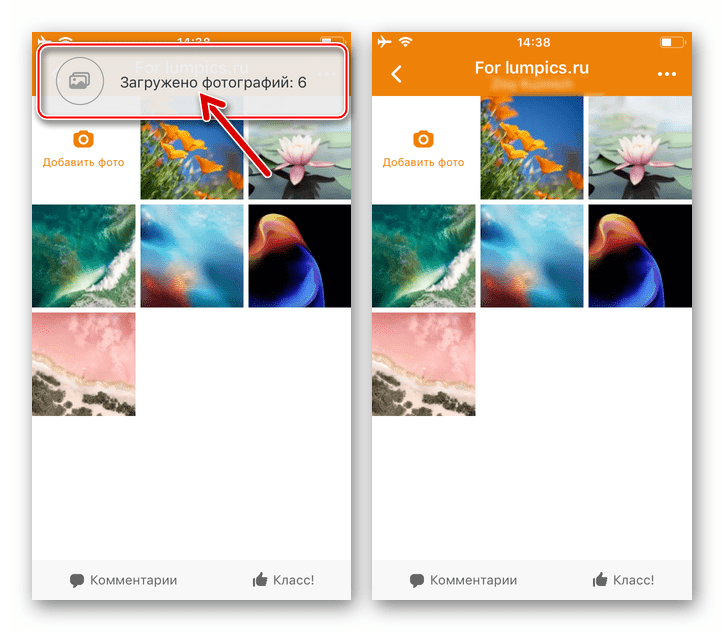
2. način: priloga fotografije
Glavno orodje za delo s slikami in videi v okolju iOS je aplikacija »Foto« , ki je vnaprej nameščena na vseh telefonih iPhone. Med drugimi funkcijami tega orodja je možnost prenosa datotek na različne storitve - lahko se uporablja za postavitev slik v Odnoklassniki.
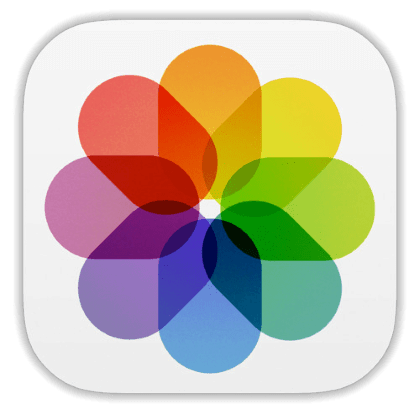
- Odprite »Foto« , pojdite na »Albumi«, da pospešite iskanje slik, ki jih želimo deliti v družabnem omrežju. Odprite mapo s ciljnimi slikami.
- Kliknite "Izberi" na vrhu zaslona in nastavite oznake na eno ali več sličic. Če izberete vse, kar potrebujete, se dotaknite ikone »Pošlji« na dnu zaslona na levi.
- Pomaknite se po seznamu možnih prejemnikov datotek na levo in tapnite "Več". V meniju, ki se prikaže, aktivirajte stikalo poleg ikone »OK« in kliknite »Finish« . Zaradi tega se bo ikona socialnih omrežij pojavila v »traku« storitev.
![Odnoklassniki na iPhone dodal OK element v meni storitev prejemnikov slik iz aplikacije Photo]()
Ta korak se izvede samo enkrat, to pomeni, da v prihodnje pri pošiljanju datotek Odnoklassniki ni potrebno aktivirati prikaza ikone družabnega omrežja.
- Dotaknite se ikone »OK« na seznamu prejemnikov, ki pred nami odpira tri možnosti za prenos fotografij v družabno omrežje.
![Sošolci na iPhoneu izberejo smer pri pošiljanju slik na družabno omrežje iz aplikacije Photo]()
Izberite želeno smer in počakajte, da se datoteke prenesejo:- “Na trak” - ustvari opombo na steni profila “OK” , ki vsebuje sliko (e).
- “Za pogovore” - odpre se seznam pogovorov z drugimi člani družabne mreže, ki so bili kdajkoli začeti. Tukaj morate označiti polje poleg imena enega ali več prejemnikov slik, nato kliknite "Pošlji" .
- »V skupino« - omogoča, da priložite slike beležki, ki so shranjene v eni ali več skupinah. Vstavimo oznako (e) blizu (-ih) imena (-ov) ciljne javnosti in nato tapnemo "strup" .
![Sošolci v aplikaciji iPhone Foto - objavljanje slike v sporočilu]()
![Sošolci na iPhone - prenašajo slike iz aplikacije Photo v sporočilu preko socialne mreže]()
![Sošolci na iPhone-u pošiljajo slike iz aplikacije Photo v skupino socialnih omrežij]()
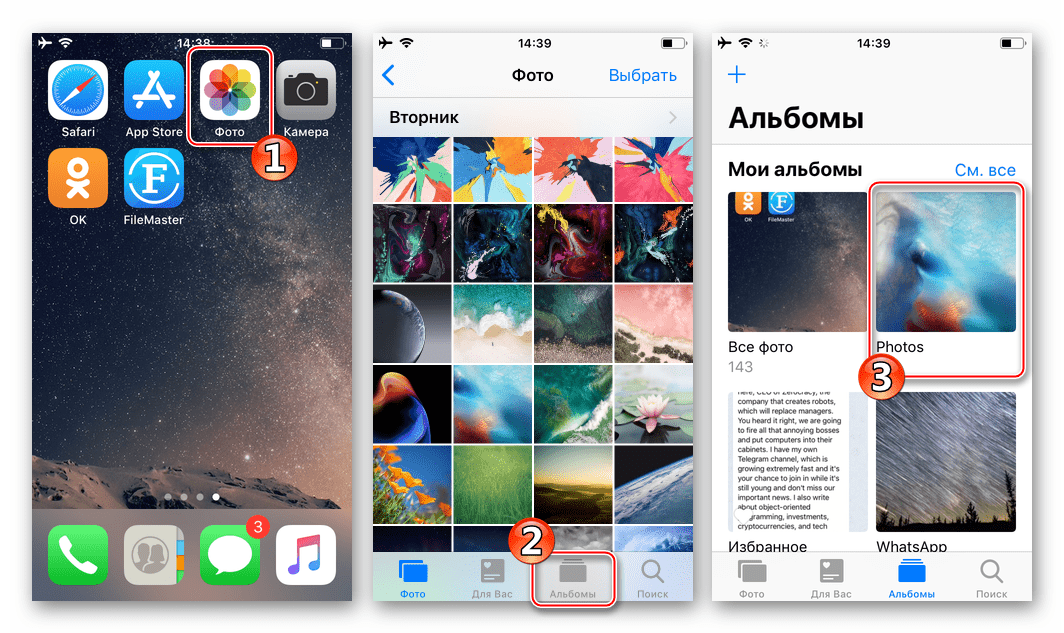
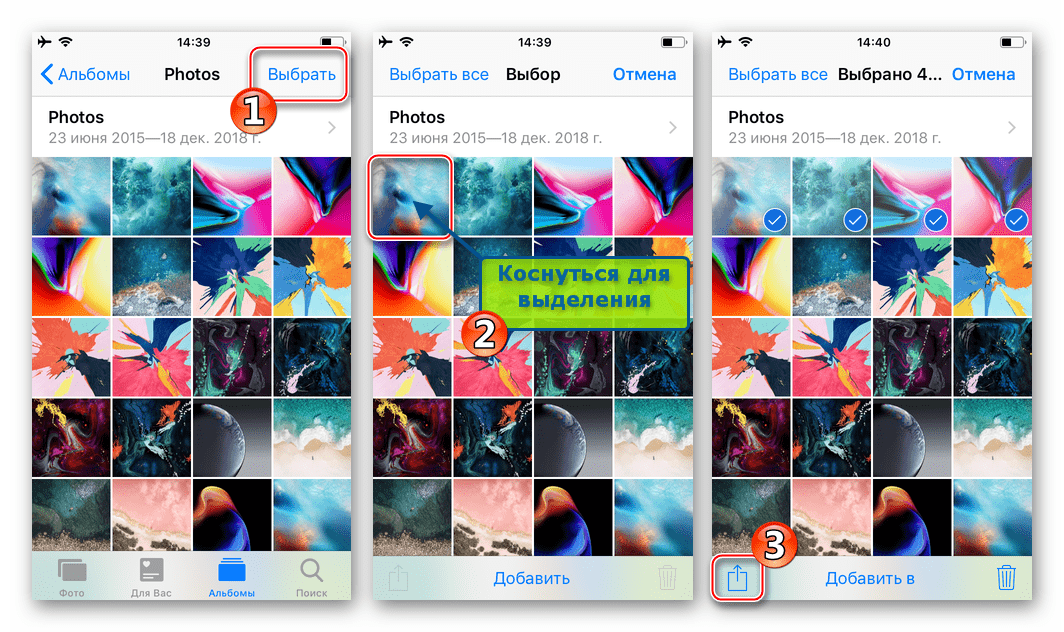
3. način: Upravitelji datotek
Kljub nekaterim omejitvam operacijskega sistema Apple-smartphone v smislu manipulacije z vsebino pomnilnika naprave s strani uporabnikov, obstajajo rešitve, ki omogočajo širok spekter operacij z datotekami, vključno z njihovim prenosom na socialna omrežja. Gre za to upravljavci datotek za iOS ustvarili razvijalci tretjih oseb. Za primer, uporabimo FileMaster iz Shenzhen Youmi Information Technology Co. za objavo fotografij na Odnoklassniki z iPhoneom. V drugih "vodnikih" delujemo na enak način, kot je opisano spodaj.
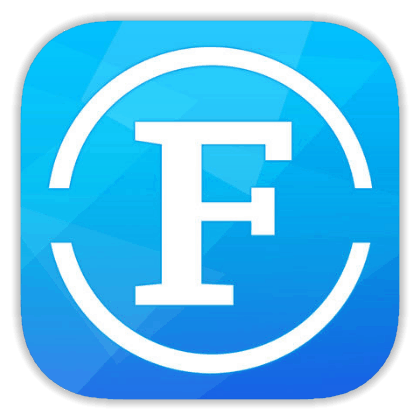
Prenesite datoteko FileMaster za iPhone iz Apple App Store
- Odpremo FileMaster in na zavihku »Home« upravitelja pojdemo v mapo z datotekami, ki so naložene v »OK« .
- Z dolgim pritiskom na sličico slike, poslane na družabno omrežje, odpremo meni z možnimi dejanji. Izberite na seznamu "Odpri z" . Nato se pomaknemo na levi seznam aplikacij, ki se prikaže na dnu zaslona, in poiščemo kar dve ikoni družabnega omrežja: »OK« in »Kopiraj v OK«.
- Nadaljnji ukrepi so dve različici:
- Če se v zgornjem meniju dotaknete ikone »OK« , se predogled odpre in pod njim so trije smerni gumbi: »Na trak« , »V pogovore« , »V skupino« - enako kot pri uporabi aplikacije »Fotografije« za iOS (odstavek 4) pri prejšnji metodi izvajanja operacije.
- Možnost »Kopiraj v OK« vam omogoča, da postavite sliko v enega od albumov, ustvarjenih v vašem računu v družbeni mreži Odnoklassniki. Definiramo »mapo«, kjer bodo fotografije postavljene s seznamom »Prenesi v album« . Nadalje, če želite, dodajte opis postavljeni sliki in kliknite "Prenesi" na vrhu zaslona.
![Odnoklassniki Upravitelj datotek iPhone - točka menija Odpri z aplikacijo OK]()
![Sošolci na iPhone-u Kopirajte v OK glede na fotografijo iz upravitelja datotek - umestitev v album v družabni mreži]()
- Po kratkem čakanju lahko preverite prisotnost fotografije, ki ste jo naložili kot rezultat izvajanja zgornjih korakov v izbranem delu vira OK.RU.
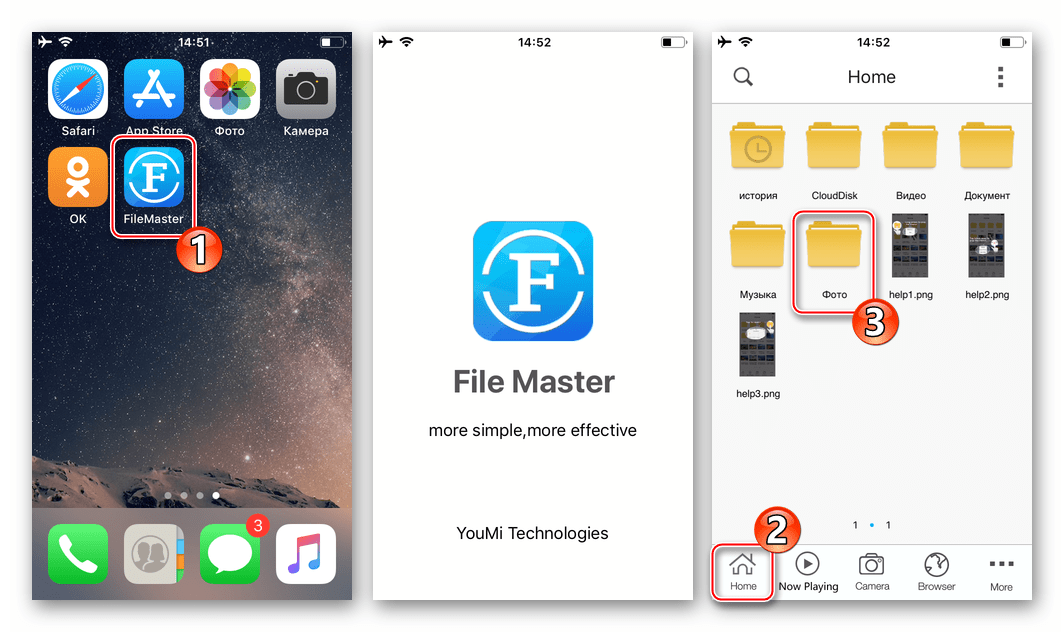
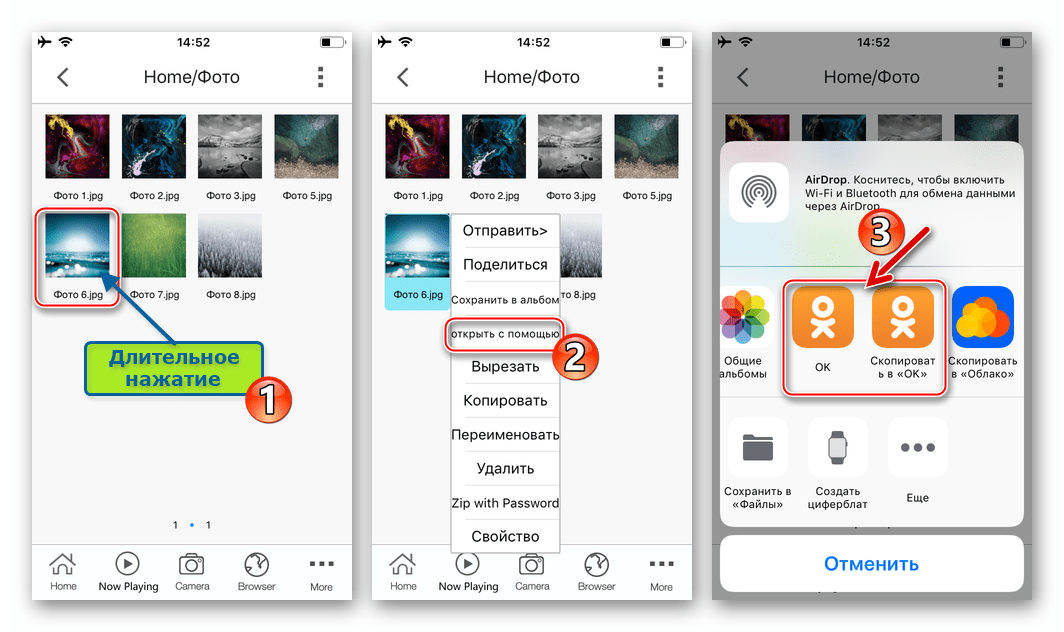
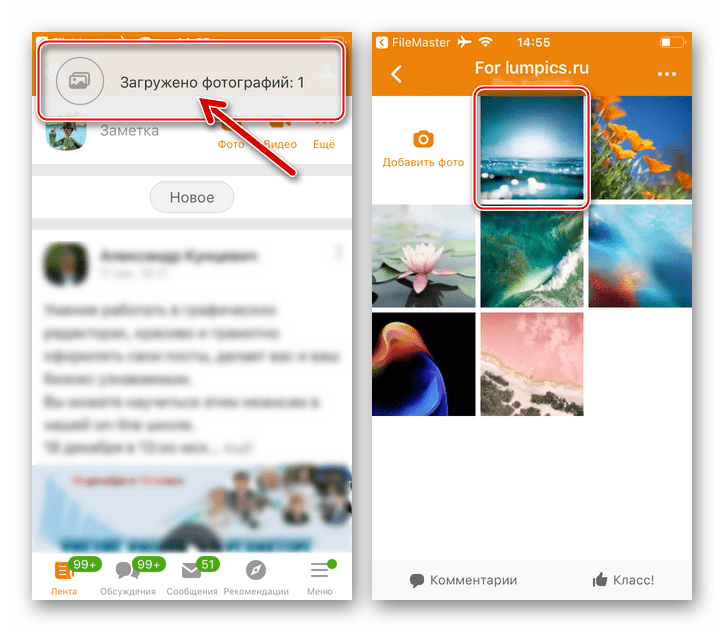
4. način: brskalnik
Kljub temu, da z uporabo spletnega brskalnika, da se "sprehodimo" do Odnoklassnikov, ne moremo imenovati tako priročnega kot z uporabo uradne aplikacije socialnega omrežja za isti namen, to naredijo mnogi uporabniki iPhone. Pomanjkanje funkcionalnosti ni zabeleženo, vse možnosti so na voljo v vsakem brskalniku za iOS, vključno z dodajanjem fotografij v pomnilnik OK.RU. Za prikaz procesa uporabljamo brskalnik Safari, ki je že nameščen na Appleovem sistemu.
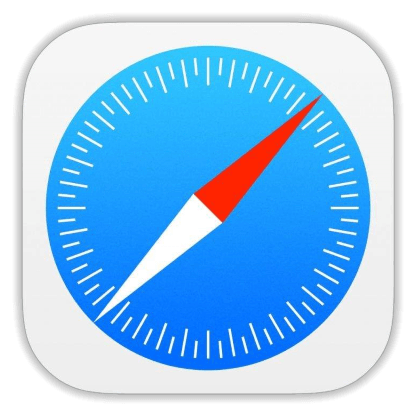
- Ob zagonu brskalnika, pojdite na stran
ok.ruin se prijavite v socialno omrežje. - Pokličite glavni meni vira tako, da se dotaknete treh vrstic na vrhu strani na levi strani. Nato pojdite v »Fotografije« , se dotaknite zavihka »Moje fotografije« .
- Odprite ciljni album in kliknite »Dodaj fotografijo« . Nato izberite "Media Library" v meniju, ki se prikaže na dnu zaslona.
- Pojdite v mapo z naloženimi slikami in označite eno ali več slik, tako da se dotaknete njihovih sličic. Ko končate z označevanjem, kliknite "Dokončaj" - takoj se začne postopek kopiranja datotek v shrambo družabnega omrežja.
- Preostalo je počakati na zaključek postopka in prikaz slik v predhodno izbranem albumu. Kliknite "Dokončaj" na koncu prenosa datotek ali nadaljujte s polnjenjem profila v "OK" s slikami, tako da tapnete "Prenesi več".
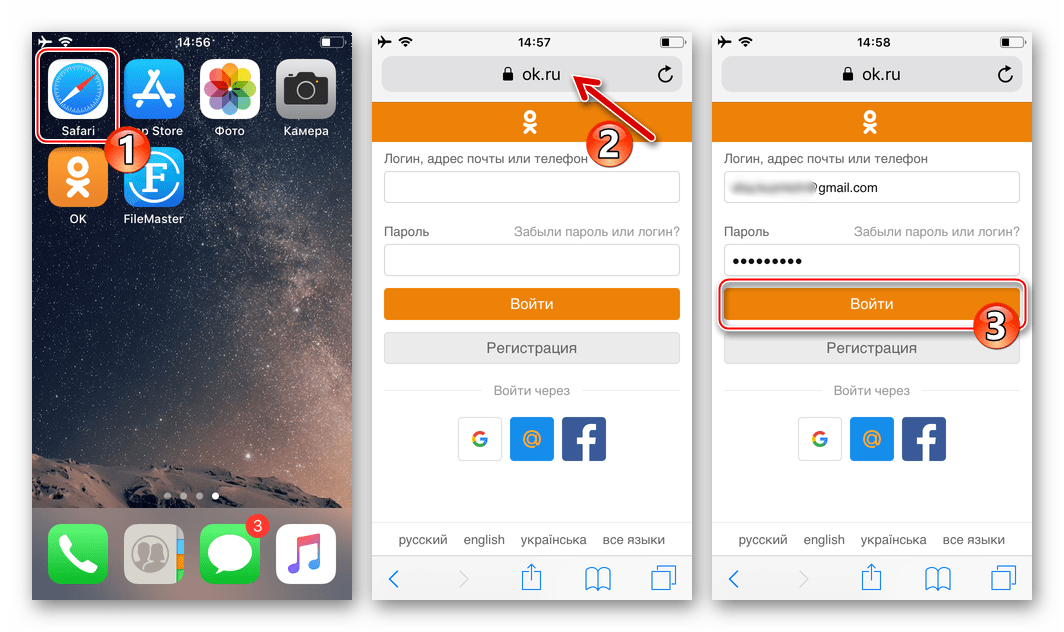
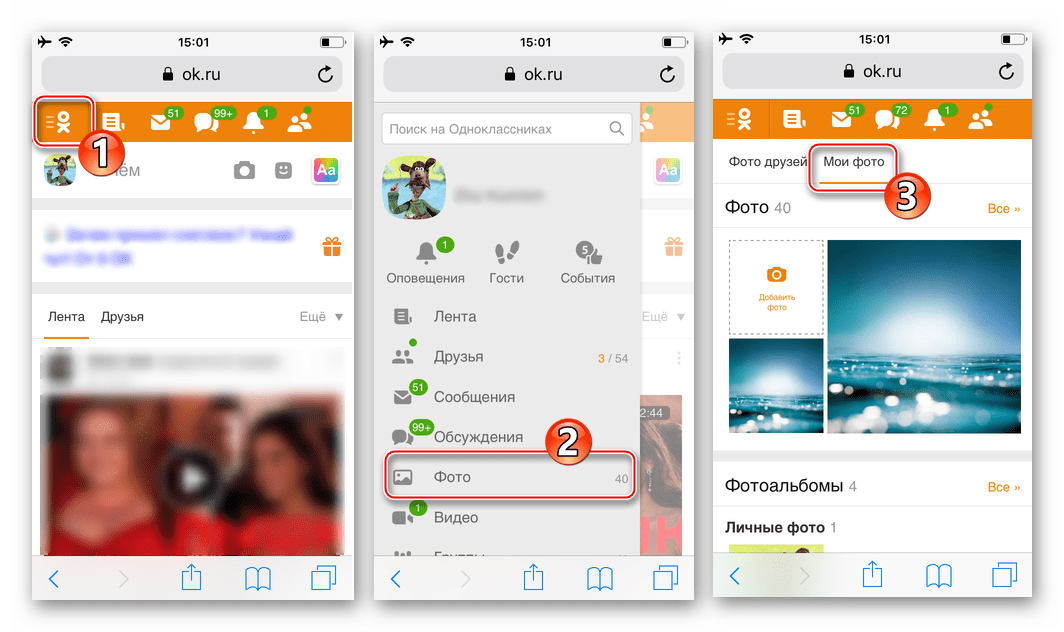
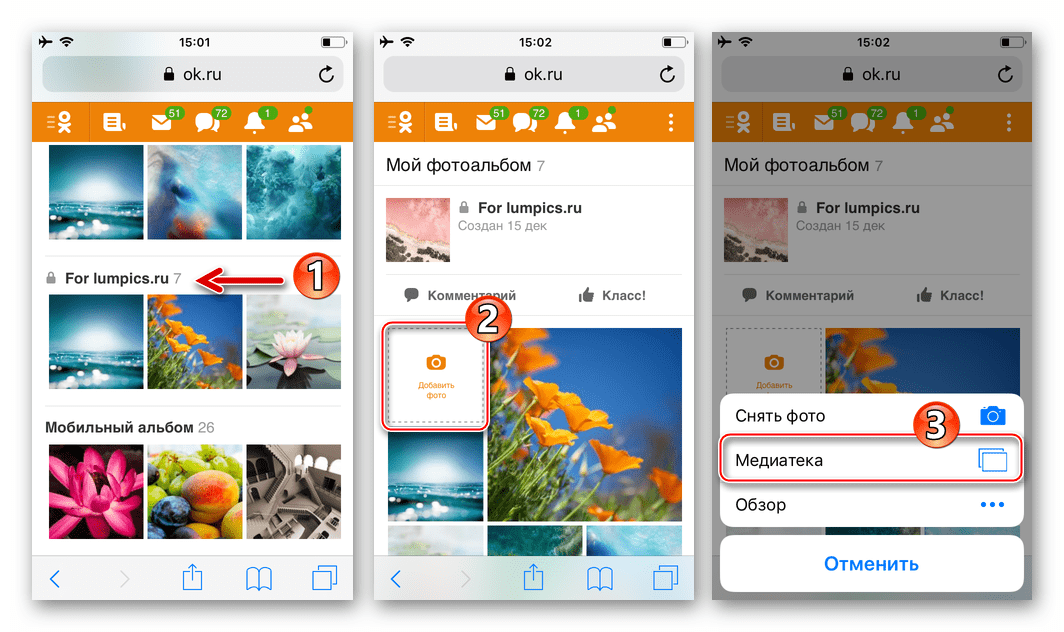
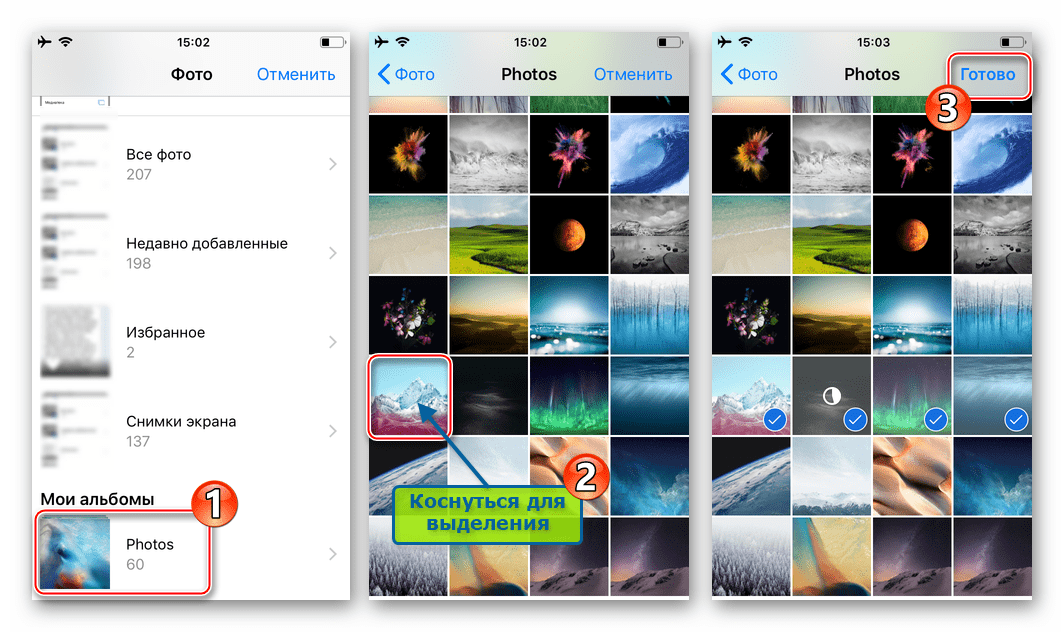
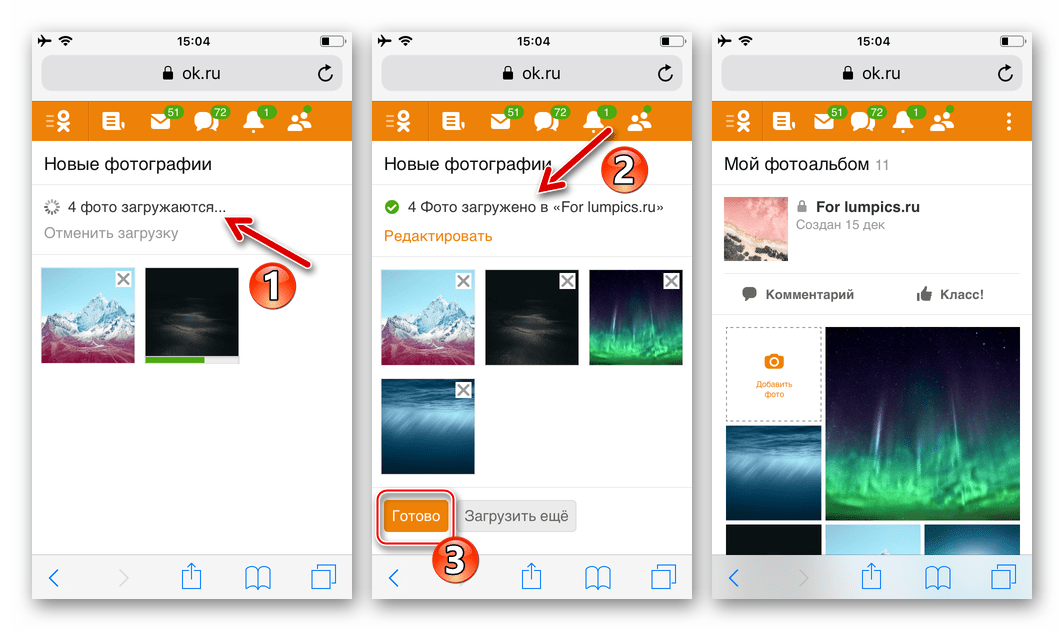
Kot lahko vidite, dodajanje fotografij v socialno mrežo Odnoklassniki z vidika lastnikov sodobnih pametnih telefonov, ki delujejo pod nadzorom Androida ali iOS-a, je povsem preprosta naloga, ki je ni mogoče doseči le na način.